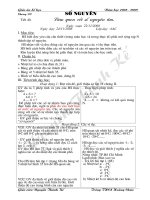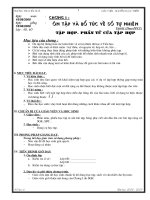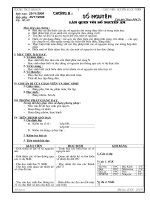- Trang chủ >>
- Sư phạm >>
- Sư phạm địa
sach giao vien tin hoc 6 chuong 4
Bạn đang xem bản rút gọn của tài liệu. Xem và tải ngay bản đầy đủ của tài liệu tại đây (579.76 KB, 32 trang )
<span class='text_page_counter'>(1)</span><div class='page_container' data-page=1>
<i><b>Chơng IV</b></i>
SOạN THảO VĂN BảN
<b>I. Giới thiệu chơng</b>
<b>1. </b> <b>Mục tiêu của chơng</b>
Mục tiêu của chơng này nh»m cung cÊp cho häc sinh mét sè kiÕn thøc mở đầu về soạn thảo
văn bản trên máy tính thông qua phần mềm soạn thảo MicrosoftWord.
<i><b>Kiến thức</b></i>
Cỏc chc nng chung của mọi hệ soạn thảo văn bản nh tạo và lu trữ văn bản, biên tập,
định dạng văn bn, in vn bn.
Những chức năng cơ bản nhất của Microsoft Word.
Soạn thảo văn bản tiếng Việt.
<i><b>Kĩ năng</b></i>
Sử dụng các nút lệnh và bảng chọn của phần mềm ứng dụng.
Trình bày văn bản rõ ràng và hợp lí.
S dng mt s chc nng tr giúp của hệ soạn thảo văn bản.
Soạn thảo một vài văn bản đơn giản phục vụ học tập.
<i><b>Thái độ</b></i>
Học sinh cần nhận thức đợc u điểm của soạn thảo văn bản trên máy tính, rèn luyện t duy và
cách làm việc khoa học.
<b>2. </b> <b>Néi dung chñ yÕu cña ch¬ng</b>
Chơng IV gồm 15 bài (09 bài lí thuyết và 06 bài thực hành, trong đó có một bài thực hành
tổng hợp cuối chơng) đợc dạy trong 30 tiết, 02 tiết/bài.
Bài 13. L m quen và ới soạn thảo văn bản;
Bài 14. Soạn thảo văn bản đơn giản;
Bài thực hành 5. Văn bản đầu tiên của em;
Bài 15. Chỉnh sửa văn bản;
Bµi thùc hµnh 6. Em tËp chØnh sửa văn bản;
Bài 16. Định dạng văn bản;
Bài 17. Định dạng đoạn văn bản;
Bài thực hành 7. Em tập trình bày văn bản;
Bài 18. Trình bày trang văn bản và in;
Bài 19. Tìm và thay thế;
Bi 20. Thờm hỡnh nh để minh hoạ;
Bài thực hành 8. Em “viết” báo tờng;
Bài 21. Trình bày cơ đọng bằng bảng;
Bài thực hành 9. Danh bạ riêng của em;
Bài thực hành tổng hợp. Du lịch ba miền.
Giáo viên có thể phân bố thời lợng cho các bài đợc phù hợp hơn với tình hình cụ thể của
tr-ờng và trình độ nhận thức của hc sinh.
<b>3. Những điểm cần lu ý và gợi ý d¹y häc</b>
Nội dung của chơng này là cung cấp cho học sinh một số kiến thức và kĩ năng tối thiểu để học
sinh có thể tạo ra các “sản phẩm” văn bản đơn giản nhất phục vụ học tập và sinh hoạt, chẳng hạn
nh thời khoá biểu hoặc những bài báo tờng đơn giản, nhng có hình ảnh minh hoạ.
<i><b>a. PhÇn mỊm</b></i>
</div>
<span class='text_page_counter'>(2)</span><div class='page_container' data-page=2>
đ-ợc cải tiến thuận tiện cho ngời sử dụng (kể cả việc thay đổi các tuỳ chọn trên hộp thoại, vị trí của
các lệnh trong các bảng chọn,...). Mục đích của chơng này là trình bày một số kiến thức và kĩ
năng ban đầu của soạn thảo văn bản mà <i>không quá phụ thuộc vào phiên bản của phần mềm</i>. Khi
đã bớc đầu biết soạn thảo văn bản với một phiên bản Word, học sinh sẽ có thể tự mình khám phá
để nhanh chóng biết cách sử dụng các phiên bản mới hơn.
Sách giáo khoa đã trình bày cách sử dụng phiên bản <i>MicrosoftWord </i>trong bộ<i> Office XP</i>. Đây
là phiên bản hiện đợc sử dụng phổ biến ở Việt Nam (mặc dù không phải là phiên bản mới nhất).
Tại các trờng, địa phơng vẫn cịn dùng các phiên bản khác, tuy có thể dùng để dạy soạn thảo văn
bản, việc nêu sự khác biệt trong thao tác đối với từng phiên bản khác nhau sẽ rất mất thời gian và
không đồng nhất với nội dung đợc trình bày trong sách giáo khoa. Vì vậy, để dễ dàng cho việc
giảng dạy giáo viên nên lu ý cài đặt nâng cấp lên phiên bản Office XP.
<i><b>b. Néi dung </b></i>
Nh đã trình bày ở phần chung, nội dung chơng này cũng đợc chia thành các bài. Nội dung
của mỗi bài đợc biên soạn để giảng dạy hoặc thực hành với thời lợng 2 tiết.
Trong chơng này học sinh sẽ đợc học các kiến thức mở đầu về sử dụng một phần mềm cụ thể
là Microsoft Word để soạn thảo văn bản. Đối với học sinh cấp THCS, việc trình bày các chức
năng một hệ soạn thảo văn bản và kĩ năng thực hành để sử dụng các chức năng chỉ nên hạn chế ở
những chức năng đơn giản nhất. Giáo viên nên lu ý các điểm sau õy:
<i>1. Các khái niệm cơ bản về văn bản và quy tắc soạn thảo văn bản trên máy tính</i>
Kt quả quan sát nhiều năm cho thấy, học sinh chúng ta rất yếu trong diễn đạt, khả năng
“viết” văn bản còn rất hạn chế, ngay cả với những văn bản thông thờng nh đơn xin phép nghỉ học,
bài báo tờng đơn giản,.... Các “sản phẩm” của học sinh nói chung cịn mắc nhiều lỗi chính tả, lỗi
ngữ pháp thơng thờng, mặc dù học sinh đã đợc học một cách rất hệ thống trong các môn nh
Tiếng Việt, Ngữ văn. Trong khi đó phần mềm soạn thảo chỉ là cơng cụ để trợ giúp việc soạn thảo
văn bản. Với các tính năng của phần mềm soạn thảo, chúng ta có thể tạo ra các sản phẩm rất
phong phú. Tuy nhiên việc sử dụng các tính năng đó nh thế nào và ở ngữ cảnh nào lại rất phụ
thuộc vào kiến thức văn hoá của ngời sử dụng.
Bên cạnh việc giới thiệu các chức năng chung của hệ soạn thảo văn bản và phần mềm soạn
thảo văn bản cụ thể là Microsoft Word, các tác giả sách rất coi trọng đến việc bổ sung kiến thức
văn hoá chung về văn bản và trình bày văn bản cho học sinh. Chính vì thế nội dung sách giáo
khoa đã trình bày lại các khái niệm cơ bản của văn bản, các thành phần cơ bản để tạo nên một
văn bản (mặc dù học sinh có thể đã đợc học ở các mơn khác), cũng nh một số quy tắc tối thiểu
cần tuân thủ khi soạn thảo văn bản trên máy tính.
Để đơn giản, trong sách giáo khoa khái niệm <i>đoạn văn bản</i> nhiều khi đợc gọi ngắn gọn là <i>đoạn</i>
<i>văn</i> và đợc hiểu là phần văn bản đợc kết thúc bằng cách nhấn phím <b>Enter</b> (mặc dầu <i>theo nghĩa thơng</i>
<i>thờng đoạn văn có thể gồm nhiều đoạn văn bản</i>).
Giáo viên cần yêu cầu học sinh thực hiện đúng các quy tắc này ngay từ khi mới bắt đầu học
soạn thảo trên máy tính, ví dụ nh cách sử dụng các kí tự nh .,? ( ) { } [ ] “ ”! ; và các kí tự khác,
khơng xuống dịng bằng <b>Enter</b> nếu không phải là kết thúc đoạn, không sử dụng nhiều <b>Enter</b> để
tăng khoảng cách giữa các đoạn văn bản, khơng dùng nhiều kí tự trống để phân cách các từ,...
<i>2. Híng dÉn sư dơng phÇn mỊm</i>
Trong Windows và các phần mềm chạy trên Windows (ví dụ Word), mỗi công việc có thể
thực hiện theo nhiều cách khác nhau:
Sử dụng các lệnh trong bảng chọn;
Sử dụng nút lệnh trên thanh công cụ;
Sử dụng tổ hợp các phím tắt.
Mc dự s dng cỏc lnh trong bảng chọn là cách giao tiếp chuẩn và đầy đủ nhất, đối với học
sinh THCS <i>chỉ nên yêu cầu sử dụng các nút lệnh </i>một cách thành thạo, cha nên giới thiệu cách sử
dụng bảng chọn, hộp thoại và tổ hợp các phím tắt một cách kĩ lỡng. Trong q trình học tin học
sau này học sinh sẽ cịn nhiều cơ hội để học các cách khác. Vì thế trong đa số các trờng hợp sách
giáo khoa cũng chỉ giới thiệu các thao tác với nút lệnh, trong trờng hợp khơng có nút lệnh tơng
ứng trên thanh cơng cụ mới giới thiệu cách sử dụng lệnh trong bảng chọn (ví dụ: khoảng cách
giữa các đoạn văn bản, trình bày trang,...).
</div>
<span class='text_page_counter'>(3)</span><div class='page_container' data-page=3>
Một phần mềm nh Word có rất nhiều lệnh với các chức năng khác nhau. Không thể trình bày
hết cách sử dụng mọi lệnh hoặc mọi chức năng. Tuy nhiên các phần mềm hiện nay đã đợc thiết
kế và phát triển để hỗ trợ khả năng tự học cách sử dụng phần mềm một cách tối đa. Đối với học
sinh, điều quan trọng là giáo viên cần hớng dẫn <i>cách thức chung để giao tiếp với phần mềm</i> chạy
trên nền Windows nh cách sử dụng bảng chọn, các lệnh trong bảng chọn và các nút lệnh (tuy
trong chơng III, khi học về hệ điều hành, học sinh đã đợc giới thiệu). Từ đó, trên cơ sở t duy, học
sinh có thể tự mình khám phá cách sử dụng các nút lệnh và bảng chọn khác mà không chỉ giới
hạn trong những kiến thức đã đợc học.
<i>3. Tổ chức giảng dạy và đổi mới phơng pháp giảng dạy</i>
Nội dung của chơng này thực chất mang tính thực hành. Vì thế cách tổ chức tốt nhất là giảng
dạy trong phịng máy tính. Khi đó giáo viên chỉ cần trình bày phần lí thuyết một cách rất ngắn
gọn, phần thời gian cịn lại học sinh có thể tự khám phá, tìm hiểu các tính năng của phần mềm
ngay trên máy tính dới sự hớng dẫn của giáo viên.
Các tác giả khuyến khích việc giảng dạy dới dạng tổ chức các hoạt động cho học sinh. Giáo
viên chỉ nêu vấn đề, cách thực hiện và hớng dẫn, còn học sinh sẽ thực hiện, tự mình nhận xét về
các kết quả nhận đợc, từ đó rút ra các kết luận chung. Một số câu hỏi và bài tập cuối mỗi bài
cũng đợc biên soạn theo định hớng này. Kinh nghiệm cho thấy, với cách tổ chức này học sinh sẽ
tiếp thu kiến thức một cách chủ động, có hứng thú trong học tập, nhiều khi học sinh sẽ đạt đợc
những kết quả bất ngờ, ngoài sự mong đợi của giáo viên. Tuy nhiên, việc tổ chức các hoạt động
nh thế chỉ có thể thực hiện đợc khi giảng dạy trong phịng máy tính. Với những trờng có điều
kiện về trang bị máy tính, giáo viên nên thực hiện giảng dạy theo cách này.
Tại các trờng khơng có điều kiện về trang bị phịng máy tính, giáo viên nên chọn lọc các
phần lí thuyết để giảng dạy trớc khi học sinh làm bài thực hành liên quan. Cách tổ chức tốt nhất
là học lí thuyết xen kẽ với các bài thực hành theo đúng thứ tự nh đợc trình bày trong sách giáo
khoa. Trong các giờ lí thuyết nên bố trí một máy tính hoặc máy chiếu để việc trình bày đ ợc trực
quan và dễ hiểu hơn. Trờng hợp khơng có điều kiện làm nh vậy, giáo viên nên sử dụng các hình
vẽ đợc chuẩn bị sẵn để minh hoạ.
Trong các bài thực hành, giáo viên có thể tổ chức để học sinh thực hiện theo từng nhóm. Với
cách tổ chức này có thể khắc phục một phần tình trạng thiếu máy tính (mỗi học sinh đợc sử dụng
một máy), ngồi ra cách tổ chức theo nhóm dễ gây hứng thú cho học sinh, tăng cờng ý thức làm
việc cộng tác, tính thi đua tích cực và học sinh có thể học hỏi lẫn nhau cũng nh học hỏi thêm ở
các nhóm bạn khác.
Mỗi bài thực hành có đề ra những yêu cầu tối thiểu, sản phẩm cần đạt đợc, nhng giáo viên có
thể thay đổi nội dung của văn bản cần gõ hoặc hình ảnh cần chèn (hoặc học sinh có thể tự chọn).
Ngồi ra, tuỳ trình độ tiếp thu của học sinh, giáo viên có thể yêu cầu những bài làm thêm để rèn
luyện kĩ năng.
Phần lớn các bài thực hành đều yêu cầu học sinh gõ nội dung văn bản. Cần lu ý học sinh luyện
gõ bằng mời ngón, nh đã đợc thực hành trong chơng II, để các em có thói quen tốt khi làm việc với
máy tính (mặc dù với nhiều giáo viên điều này cũng không phải là dễ dàng).
Giáo viên cần chuẩn bị cho học sinh kĩ lỡng trớc giờ thực hành để tận dụng thời gian sử dụng
máy. Chẳng hạn giáo viên có thể đa trớc yêu cầu của bài thực hành và hớng dẫn cách tiến hành
bài thực hành đó, những cơng cụ nào sẽ sử dụng,… Khi tới giờ thực hành, học sinh sẽ không bị
lãng phí thời gian mà tập trung tốt nhất để hoàn thành bài tập.
Trong bài thực hành tổng hợp cuối chơng, học sinh đợc luyện gõ, chèn hình ảnh, bảng và
trình bày văn bản. Có thể xem kết quả của bài thực hành tổng hợp là yêu cầu tối thiểu ca chng.
<i>4. Câu hỏi và bài tập</i>
Cui mi bi đều có các câu hỏi và bài tập để học sinh ôn luyện kiến thức đã học trong bài.
Học sinh có thể trả lời phần lớn các câu hỏi này nếu đọc lại nội dung kiến thức của bài. Với
những câu hỏi và bài tập dạng này, giáo viên có thể yêu cầu hoặc h ớng dẫn học sinh trả lời
ngay sau bài giảng hoặc đầu giờ của bài giảng tiếp theo.
</div>
<span class='text_page_counter'>(4)</span><div class='page_container' data-page=4>
Giáo viên có thể chia lớp thành các nhóm để thảo luận về các câu hỏi đợc nêu ra, rồi đại diện
của mỗi nhóm trình by cõu tr li trc lp.
<b>4. Yêu cầu chuẩn bÞ</b>
Học sinh đã đợc học về cấu trúc của các th mục, khám phá tài nguyên máy tính và mở th
mục để truy cập tệp trong chơng III. Tuy nhiên, để học sinh khởi động đợc các phần mềm một
cách dễ dàng, giáo viên cần đặt sẵn các biểu tợng của các chơng trình cần thiết trên màn hình nền
và thiết đặt một số tham số chủ yếu.
Cơ thĨ:
Cài đặt sẵn phần mềm soạn thảo <b>Microsoft Word</b>, phần mềm gõ chữ Việt (chẳng hạn
<b>VietKey</b>,<b> UniKey</b>) và tạo biểu tợng của chúng trên màn hình (xem lại mục “Yêu cầu chuẩn
bị”, chơng II).
Thiết đặt sẵn kiểu gõ và bảng mã trong <b>VietKey</b>, phông chữ trong <b>Word</b> để học sinh thực
hành gõ (xem hớng dẫn chi tiết hơn trong các bài3,4 và 5).
Những nơi có điều kiện nên chuẩn bị máy chiếu (hoặc ti vi màn hình lớn) để giáo viên vừa
trình bày lí thuyết, vừa hớng dẫn và làm mẫu các bài thực hành. Trờng hợp khơng có máy chiếu
có thể chuẩn bị tranh ảnh, hình vẽ sử dụng cho bài dạy.
<b>II.</b>
<sub></sub>
<b>Híng dÉn chi tiÕt</b>
<b>Bµi 13. Lµm quen với soạn thảo văn bản</b>
<b>A - Mc ớch, yờu cu</b>
Học sinh biết đợc vai trò của phần mềm soạn thảo văn bản, biết Microsoft Word (từ nay về
sau sẽ gọi ngắn gọn là Word) là phần mềm soạn thảo văn bản, nhận biết đợc biểu tợng của
Word và biết thực hiện thao tác khởi động Word.
Học sinh nhận biết và phân biệt đợc các thành phần cơ bản của cửa sổ Word: thanh bảng
chọn, các nút lệnh trên thanh cơng cụ,...
Hiểu đợc vai trị của các bảng chọn và các nút lệnh, sự tơng đơng về tác dụng của các nút
lệnh trên thanh công cụ và lệnh tơng ứng trong bảng chọn, biết mở bảng chọn, chọn các
lệnh trong bảng chọn và cách sử dụng các nút lệnh trên thanh công cụ.
Biết cách tạo văn bản mới, mở văn bản đã đợc lu trên máy tính, lu văn bản và kết thúc
phiên làm việc vi Word.
<b>B - Những điểm cần lu ý và gợi ý d¹y häc</b>
<b>1. </b>Trong bài đầu của chơng, giáo viên có thể mở đầu bằng nhiều cách. Cách mở đầu có vẻ tự
nhiên nhất là hớng dẫn học sinh cùng thảo luận về khái niệm văn bản và soạn thảo văn bản, cách
thức soạn thảo văn bản truyền thống, những khó khăn khi soạn thảo văn bản theo cách truyền
thống, từ đó dẫn dắt đến sự xuất hiện của các phần mềm soạn thảo văn bản và những tính năng u
việt của chúng.
Với khái niệm văn bản, đây là một khái niệm khó có thể định nghĩa chính xác, mặc dù học
sinh đã đợc học trong các môn Tiếng Việt và Ngữ văn. Đối với học sinh THCS giáo viên chỉ nên
hạn chế ở các mơ tả có liên quan đến các hoạt động hàng ngày của học sinh. Cần nhấn mạnh đến
sự phong phú của các loại văn bản: văn bản có thể gồm một vài dịng ngắn nh chiếc nhãn vở.
cũng có thể là nội dung quyển sách dày hàng nghìn trang, văn bản có thể chỉ gồm các con chữ,
nhng cũng có thể có các hình ảnh minh hoạ,...
</div>
<span class='text_page_counter'>(5)</span><div class='page_container' data-page=5>
Khi trình bày về phần mềm soạn thảo văn bản, giáo viên cũng nên nhắc lại rằng phần mềm
đ-ợc phát triển nhằm tạo ra cơng cụ hỗ trợ, tự động hố các cơng việc của con ngời (có lẽ có bao
nhiêu dạng cơng việc thì con ngời cũng mong muốn có ngần ấy loại phần mềm). Word chính là
phần mềm đợc viết để cùng với máy tính hỗ trợ cơng việc soạn thảo văn bản. Giáo viên cũng nên
nhấn mạnh rằng hiện có rất nhiều phần mềm soạn thảo văn bản khác nhau, nhng chúng có cùng
những tính năng chung và trong số đó Word đợc sử dụng phổ biến nhất.
<b>2. </b>Yêu cầu thứ hai của bài là học sinh nhận biết đợc biểu tợng của Word và biết một vài cách
khởi động Word. Có nhiều cách khác nhau để khởi động một chơng trình, nhng ở đây giáo viên
chỉ nên hạn chế giới thiệu hai cách khởi động Word đã đợc trình bày trong sách giáo khoa, thậm
chí đối với học sinh mới bắt đầu làm quen với phần mềm máy tính cũng chỉ nên tập trung ở cách
nháy đúp chuột tại biểu tợng của Word trên màn hình nền. Để giới thiệu điều này giáo viên cần
đặt sẵn biểu tợng của Word trên màn hình nền (xem Mục 4. Yêu cầu chuẩn bị ở đầu chơng).
Trong chơng III, học sinh đã biết cách khởi động một phần mềm trong bài thực hành về hệ điều
hành Windows. Bởi vậy, giáo viên có thể dành thời gian cho việc giới thiệu màn hình làm việc của
Word trong mục tiếp theo.
<b>3. </b>Trong phần tiếp theo học sinh sẽ đợc giới thiệu để làm quen và nhận biết các thành phần
trên cửa sổ của Word. Học sinh đã đợc biết các khái niệm cửa sổ, thanh bảng chọn, bảng chọn,
nút lệnh và thanh cuốn trong chơng III. Tuy nhiên cửa sổ của Word và các thành phần trên đó sẽ
cho những hình ảnh cụ thể hơn về giao diện của một phần mềm chạy trên nền Windows. Giáo
viên cần thông qua cửa sổ của Word để nhắc lại cho học sinh những kiến thức đã đ ợc trình bày
trong chơng trớc. Có thể bắt đầu bằng việc yêu cầu học sinh nhắc lại những điều đã biết về cửa sổ
và các thành phần của cửa sổ, sau đó minh hoạ bằng hình ảnh cụ thể trên cửa sổ Word.
Trên cửa sổ của Word đặc biệt lu ý học sinh đến vùng soạn thảo và cách sử dụng các thanh
cuốn. Riêng con trỏ soạn thảo sẽ còn đợc giới thiệu chi tiết hơn trong bài tiếp theo. Do đây là giờ
lí thuyết có thể khơng có máy tính, giáo viên nên chuẩn bị sẵn các hình ảnh minh hoạ và dành
thời gian cho học sinh quan sát kĩ lỡng, kể cả các hình trong sách giáo khoa.
<b>4. </b>Các thành phần quan trọng nhất trên mọi cửa sổ là các bảng chọn và các nút lệnh trên các
thanh công cụ. Bằng việc giới thiệu cách mở bảng chọn và kích hoạt một lệnh trong bảng chọn,
nên nhấn mạnh rằng đây là cách thức chuẩn để giao tiếp với các phần mềm ứng dụng chạy trên
nền Windows. Còn các nút lệnh cung cấp cách truy cập nhanh tới các lệnh thờng đợc sử dụng
nhiều nhất trong các bảng chọn. Tại những trờng học sinh có điều kiện sử dụng máy tính trong
giờ học này, có thể yêu cầu học sinh làm theo hai cỏch:
<i>Cách 1:</i> Mở bảng chọn <b>File</b> và kích hoạt lệnh <b>New</b>.
<i>Cách 2:</i> Nháy nút lệnh <b>New </b>trên thanh công cơ (nh giíi thiƯu trong s¸ch gi¸o khoa).
Qua đó, học sinh thấy đợc sự tơng đơng của hai cách thực hiện và kết luận luôn về các bớc
thực hiện thao tác <i>tạo một văn bản mới</i>.
<b>5. </b>Trong mục mở văn bản đã có trên máy tính và lu văn bản, cần lu ý học sinh các điểm sau
đây:
Khi mở văn bản cần chọn đúng th mục có lu tệp văn bản.
Khi lu văn bản, cần chọn để th mục sẽ chứa tệp xuất hiện trong ô <b>Save As...</b> Kĩ năng này
học sinh đã đợc học ở phần thực hành Windows, nhng nên nhắc lại để củng cố.
Khi đặt tên tệp, chỉ cần gõ phần đầu của tên, cịn phần đi theo ngầm định ln là .doc.
Việc đặt tên cho tệp trong Windows không bị hạn chế nhiều nh trong DOS, nhng cần
tuân thủ một số quy định nhỏ học sinh đã đợc học trong chơng trớc.
Mặc dù Windows cho phép đặt tên tệp với các kí tự có dấu của chữ Việt, nh ng giáo viên
khơng nên khuyến khích học sinh điều này, vì rất có thể các kí tự có dấu đó xung khắc với các kí
tự điều khiển của hệ thống. Hiệu quả là khi mở tệp bằng cách nháy đúp ở tên tệp tin, có thể Word
sẽ thơng báo lỗi tệp b hng v khụng m c vn bn.
Để tăng sự hấp dẫn và tính thuyết phục, trớc khi trình bày thao tác lu tệp tin, giáo viên nên
gõ, hoặc yêu cầu học sinh gõ một vài kí tự vào văn bản mới.
<b>Hớng dẫn trả lời câu hỏi và giải bài tập</b>
<b>2.</b> Nhỏy ỳp biu tng ca Word trờn màn hình nền.
<b>3.</b> Thanh tiêu đề, thanh bảng chọn, các nút lệnh trên thanh công cụ, vùng soạn thảo, các thanh
cuốn.
</div>
<span class='text_page_counter'>(6)</span><div class='page_container' data-page=6>
<b>Bài 14. Soạn thảo văn bản đơn giản</b>
<b>A - Mục đích, yêu cầu</b>
Sau bài này, học sinh cần:
Biết đợc các thành phần cơ bản của một văn bản.
Nhận biết đợc con trỏ soạn thảo, vai trị của nó cũng nh cách di chuyển con trỏ soạn thảo.
Biết các quy tắc soạn thảo bằng Word.
Biết cách gõ văn bản tiếng Việt.
<b>B - Những điểm cần lu ý và gợi ý dạy học</b>
<b>1. </b>Sỏch giáo khoa mở đầu bài này bằng việc mô tả các thành phần cơ bản nhất của văn bản:
kí tự, từ, đoạn văn bản (đoạn văn) và trang. Việc mô tả thống nhất các thành phần này là rất cần
thiết vì chúng sẽ là những đơn vị xử lí của phần mềm soạn thảo, nhiều tính năng của Word mà
học sinh sẽ học sau này có liên quan đến các đơn vị xử lí đó. Mỗi tính năng của phần mềm soạn
thảo tác động đến những đối tợng khác nhau, các đối tợng chính là các thành phần cơ bản hoặc
tập hợp các thành phần cơ bản nói trên. Chẳng hạn, định dạng kí tự tác động đến các kí tự, định
dạng đoạn văn tác động đến toàn bộ đoạn văn bản, trình bày trang có tác động đến dáng vẻ
của toàn trang,...
Mỗi thành phần cơ bản có các thuộc tính nhất định, ví dụ nh kí tự có các thuộc tính về kích
thớc nh độ cao, độ sâu và chiều rộng, về kiểu chữ nh thờng, đậm, nghiêng,... Các thuộc tính này
xác định nên dáng vẻ của các trang văn bản.
Trong các môn Tiếng Việt và Ngữ văn học sinh đã đợc biết về nhiều thành phần nh <i>từ</i>, <i>câu</i> và
<i>đoạn văn</i>, do đó sách giáo khoa khơng nhắc lại. Trong số các thành phần nói trên, <i>kKí tự</i> là đơn
vị nhỏ nhất của mọi văn bản. Bản thân các đối tợng đồ hoạ cũng thờng đợc xem nh là kí tự. Một
cách hình ảnh, có thể xem việc soạn thảo văn bản cũng giống nh xây một bức tờng từ những viên
gạch. Cáckí tự trong văn bản đóng vai trị giống nh những viên gạch xếp thành hàng gạch và tạo
nên bức tờng. Từ đó học sinh có thể dễ hình dung hơn kết quả ngắt dòng của đoạn văn. . Giáo
viên nên lu ý học sinh rằng mặc dù khơng nhìn thấy trên văn bản, <i>kí tự trống </i>(dấu cách) cũng có
những thuộc tính của nó, đặc biệt là độ rộng tối thiểu. Khác với các kí tự khác, độ rộng của kí tự
trống có thể co giãn để phù hợp với thuộc tính của đoạn văn bản chứa nó.
Khi giảng các khái niệm này, giáo viên nên chuẩn bị một văn bản đủ dài để học sinh phân
biệt đợc trang in và trang màn hình, tốt nhất lthành phần văn bản có cả các yếu tố đồ hoạ.
<b>2.</b><i>Con trỏ soạn thảo</i>:Thông thờng, khi mới làm quen với soạn thảo văn bản học sinh thờng
không lu ý đến con trỏ soạn thảo và vai trị của nó. Nhiều khi học sinh bị lẫn lộn giữa <i>con trỏ</i>
<i>soạn thảo </i>và<i> con trỏ chuột</i>. Sách giáo khoa không nêu rõ sự khác biệt giữa hai khái niệm con trỏ,
nhng giáo viên cần giải thích để học sinh phân biệt. <i>Con trỏ soạn thảo </i>là một vạch đứng nhấp
nháy trên vùng soạn thảo, cho biết vị trí soạn thảo hiện thời. Con trỏ chuột lại có dạng chữ I trên
vùng soạn thảo và hình dáng con trỏ chuột có thể thay đổi thành dạng mũi tên hay mũi tên ngợc
hoặc các dạng khác khi ta di chuyển con trỏ chuột đến những vùng khác nhau trên màn hình. Khi
gõ văn bản và nhất là khi sửa chữa những lỗi nhỏ trong văn bản, cần biết rõ vị trí hiện thời của
con trỏ soạn thảo. Nếu học sinh không để ý đến điều này thì có thể những kí tự đợc gõ vào khơng
ở vị trí mong muốn, hoặc những kí tự khơng cần xố lại bị xố đi mất.
Tại những nơi học sinh có điều kiện sử dụng máy tính khi học bài này, giáo viên có thể yêu
cầu học sinh tự thực hiện các thao tác di chuyển con trỏ soạn thảo bằng cách nháy chuột hay
nhấn các phím Home, End,... nêu lên rằng một trong những đặc trng của soạn thảo bằng máy tính
là cho phép <i>tách rời việc gõ</i> văn bản và <i>việc trình bày</i> văn bản. Đối với các phơng tiện soạn thảo
truyền thống (chẳng hạn nh máy chữ) ta không thể làm đợc nh vậy. Với soạn thảo bằng máy tính
chúng ta mới có thể thực hiện các thao tác ảnh hởng đến<i> toàn bộ</i> văn bản sau khi chúng ta đã gõ
văn bản, chẳng hạn: Tìm kiếm và thay thế một nhóm từ, sửa chính tả, thống kê,… Đặc biệt là khả
năng lu trữ để sau này ta có thể sửa chữa và sử dụng lại.
Các chức năng chung nên trình bày dới dạng tổng quát, không phụ thuộc vào một phần mềm
cụ thể nào, nh ng kèm theo các minh hoạ trực quan để HS thấy ngay thể hiện của chúng. Trong
các hình 43-45 SGK có đ a ra minh hoạ cho hầu hết các chức năng này. GV cũng có thể soạn
một số hình minh hoạ khác trên cơ sở các hình này.
<b>3. Quy </b><i>tắc gõ văn bản</i>:
</div>
<span class='text_page_counter'>(7)</span><div class='page_container' data-page=7>
Tu theo trình độ HS và điều kiện thời gian, có thể cho HS tự đọc (ở nhà) nội dung của phần
này để dành thời gian cho các vấn đề tiếp theo.
PhÇn hai Một số quy ớc trong việc gõ văn bản là một phần quan trọng, gồm hai nội dung
chính:
<i>Đơn vị xử lí </i>trong<i> văn bản.</i>
Một số quy ớc trong việc gõ văn bản.
<b>3. </b>Ngy nay, chỳng ta thng thy ip xúc nhiều với các văn bản đợc soạn thảo trên máy tính,
trình bày khá lộn xộn, ngay cả trên những phơng tiện thơng tin đại chúng nh báo chí, truyền hình.
Sự lộn xộn khơng chỉ ở ngơn từ và các lỗi chính tả thơng thờng mà cịn ở cách sử dụng các dấu
chấm câu. Điều này gây ra sự phản cảm cho ngời đọc. Theo chúng tôi, cần rèn cho học sinh ngay
từ nhỏ các thói quen viết (trên giấy) và gõ trên máy tính theo đúng các quy tắc nhất định về chính
tả, ngữ pháp và trình bày.
Những quy tắc nêu trong mục 3 của bài này thực ra là những quy tắc gõ giúp cho phần mềm
soạn thảo văn bản kiểm sốt việc tự động ngắt dịng, dàn trang một cách hợp lí nhất. Lợi ích của
việc tuân thủ các quy tắc đó đợc biểu lộ rõ rệt nhất khi chúng ta chỉnh sửa, thêm vào hoặc xoá
một phần nội dung của văn bản. Khi đó phần mềm soạn thảo sẽ dựa trên các thuật toán nhất định
để ngắt lại dịng và dàn lại trang. Nếu khơng tn thủ các quy tắc nói trong bài, rất có thể sau khi
dàn lại trang sẽ xảy ra hiện tợng nh dấu ngắt câu đứng ở đầu dòng hoặc dấu mở ngoặc đứng chơ
vơ ở cuối dòng.
Tất nhiên việc tuân thủ các quy tắc này cịn phụ thuộc vào thói quen trình bày của mỗi ngời,
ví dụ nh có thể quy ớc để một số dấu, chẳng hạn dấu chấm hỏi, chấm than cách từ đằng trớc đúng
một kí tự trống và một số văn bản cũng tuân theo quy ớc này. Nhng khi đó ngời soạn thảo phải tự
mình kiểm sốt để dấu ngắt câu ln cùng hàng với câu (bằng cách co chữ hoặc dãn chữ chẳng
hạn). Tuy nhiên, ngay cả khi đã chú ý tới điều này trong lúc gõ văn bản, thì khi văn bản bị sửa
chữa, các dấu ngắt câu vẫn có thể bị thay đổi vị trí. Bởi vậy tốt hơn hết là tuân theo quy ớc gõ các
dấu này sát vào từ bên trái.
Tuy nhiên, để việc trình bày đợc nhất quán, đỡ tốn công sức khi chỉnh sửa văn bản và tạo tác
phong có tính khoa học trong khi soạn thảo, giáo viên cần yêu cầu học sinh tuân thủ các quy tắc
này, kể cả với những văn bản đơn giản nhất.
Gi¸o viên còn nên lu ý học sinh hai điểm sau:
Mọi hệ soạn thảo văn bản đều tự động thực hiện việc xuống dịng và xem kí tự đợc gõ
vào bằng cách nhấn phím Enter là kí tự (điều khiển) cho biết điểm kết thúc của một đoạn
văn bản. Thông thờng, mỗi khi dòng văn bản sát lề phải, học sinh thờng chủ động nhấn
phím Enter để xuống dịng. Giáo viên nên lu ý học sinh khơng cần quan tâm đến việc
xuống dịng, chỉ nhấn phím Enter khi kết thúc một đoạn văn bản<i>. </i>Điều này sẽ làm tăng
tốc độ gõ văn bản.
Word không đủ “thông minh” để phân biệt mọi từ theo đúng ngữ nghĩa của chúng. Word
xem một dãy các kí tự nằm giữa hai dấu cách là một từ.
Ngoài ra cũng nên nhắc nhở học sinh rằng khi văn bản đợc gõ lần đầu tiên không nhất thiết
phải mất nhiều thời gian cho việc sửa chữa những lỗi nhỏ hoặc cho việc trình bày. Các cơng việc
này có thể thực hiện về sau.
là sản phẩm của những hệ soạn thảo văn bản, trong số đó cũng có những văn bản khơng tn
theo các quy ớc chung của việc soạn thảo, không tôn trọng ngời đọc. Một yêu cầu quan trọng khi
bắt đầu học soạn thảo văn bản là phải tôn trọng các quy định chung này, để văn bản soạn thảo ra
đợc nhất quán và khoa học. Trong các quy định chung đó, có thể chia thành các loại:
Thói quen trình bày (đặt các dấu chấm, phẩy, chấm phẩy, chấm hỏi, chấm than,… sát vào từ
đứng đằng trớc). Thật ra chúng ta cũng có thể quy ớc để một số dấu, chẳng hạn dấu chấm hỏi,
chấm than cách từ đằng trớc đúng một kí tự trống và một số văn bản cũng tn theo quy ớc này,
vì lí do thẩm mĩ. Nhng do hệ soạn thảo văn bản, cụ thể là MS Word, khơng thiết đặt cơ chế kiểm
sốt, nên đơi khi xảy ra là tồn bộ câu ở dịng trên, cịn dấu ngắt câu thì xuống dịng dới! Nếu
quy ớc gõ các dấu này sát từ đằng trớc, thì những trờng hợp nh vậy khơng bao giờ xảy ra. Cịn
nếu quy ớc để cách một kí tự trống, thì ngời soạn thảo phải tự mình kiểm sốt để dấu ngắt câu
ln cùng hàng với câu (bằng cách co chữ hoặc dãn chữ chẳng hạn). Tuy nhiên, ngay cả khi đã
chú ý tới điều này khi gõ văn bản, thì khi văn bản bị sửa chữa, các dấu ngắt câu vẫn có thể bị thay
đổi vị trí. Bởi vậy tốt hơn hết là tuân theo quy ớc gõ các dấu này sát vào từ bên trái.
</div>
<span class='text_page_counter'>(8)</span><div class='page_container' data-page=8>
văn vào một khoảng trắng, chúng ta có định dạng dịng đầu tiên (First Line). Sở dĩ khơng dùng
các kí tự trống để lùi dòng đầu tiên (mặc dù cũng cho hiệu quả nh vậy) bởi vì, thứ nhất làm nh
vậy mất thời gian hơn, thứ hai không đảm bảo đoạn nào cũng lui vào một số kí tự trống giống
nhau.
Một ví dụ nữa: Mọi hệ soạn thảo văn bản đều tự động thực hiện việc xuống dịng và dựa dùng
phím Enter để biết khi nào đoạn văn kết thúc, để thực hiện các định dạng đoạn văn theo ngầm
định. Bởi vậy, ngời soạn thảo văn bản cần tuân thủ điều này, không dùng Enter khi cha kết thúc
đoạn văn, để việc trình bày đợc nhất quán,…
Những điều trên GV có thể giải thích để HS hiểu sâu sắc hơn lí do của những quy định (mà
mới thoạt qua có thể thấy là những “bắt bẻ” vơ lí) trong các hệ soạn thảo văn bản.
<b>4. </b>Trong mục phần thứ ba “Gõ văn bản chữ Tiếng Việt trong soạn thảo văn bản”, giáo viên có
thể HS đợc trang bị những hiểu bit ban u v:
Các công đoạn xử lí chữ Việt trên máy tính.
Các khái niệm cơ sở: chơng trình gõ, bộ mÃ, bộ phông chữ.
Gõ chữ Việt theo một trong hai cách thông dụng (TELEX hoặc VNI).
GV nên bắt đầu bằng việc yêu cầu học sinh tìm hay gõ một số chữ Việt có dấu. Học sinh tự
sẽ nhận biết việc cho HS tự tìm ra sự thiếu vắng các chữ đó ủa một số nguyên âm tiếng Việt và
đặc biệt là các dấu thanh trên bàn phím máy, đặc biệt là các dấu thanh. Từ đó dẫn dắt đến sự cần
thiết phải sử dụng vi tính để thấy rằng bàn phím máy vi tính đợc chế tạo khơng phải để gõ tiếng
Việt. Do đó, chúng ta phải trang bị thêm các phần mềm tiện ích để hì mới có thể gõ chữtiếng
Việt.
Do khơng có thời gian nên các khái niệm này chỉ đợc giới thiệu một cách sơ lợc, tuy nhiên
nếu có HS hỏi thêm thì GV cũng có thể giải thích sâu hơn.
Trớc tiên, muốn sử dụng bàn phím máy tính (vốn chỉ chứa bộ chữ cái tiếng Anh và khơng có
các chữ đặc thù của tiếng Việt nh ă, â, ơ, ,… cũng nh các dấu thanh) để soạn thảo tiếng Việt, cần
có một phần mềm để máy tính nhận biết việc gõ chữ Việt. Phần mềm này đợc gọi chung là <i>chơng</i>
<i>trình gõ</i> hay <i>bộ gõ</i>. Nhờ có chơng trình gõ mà, chẳng hạn, khi chúng ta gõ hai chữ e liên tiếp (<i>ee</i>)
theo kiểu TELEX, máy nhận biết chữ cái “ê” của tiếng Việt, hay khi gõ chữ a và phím số 1 (<i>a1</i>)
theo kiểu VNI, máy nhận biết chữ cái a và dấu sắc (á) của tiếng Việt,...
Ta cũng biết rằng bên trong máy, dữ liệu đợc biểu diễn dới dạng mã hố. Chơng trình gõ sẽ
đặt tơng ứng (các) kí tự ta gõ vào với một mã trong máy biểu diễn cho một kí tự duy nhất.
Trong bảng chữ tiếng Việt, mỗi nguyên âm mang dấu thanh (nh ă, ắ, ằ, ẳ, ẵ, ặ,…) cũng cần
đợc coi nh một kí tự và nh vậy tổng số các kí tự cần có để hiển thị tất cả các chữ tiếng Việt (chữ
thờng và chữ hoa) là 134.
Bảng mã ASCII chuẩn (bảng mã duy nhất đợc dùng cho tới gần đây) là bảng mã 8 bit, có thể
mã hố cho 256 (= 28) kí tự, tuy nhiên ngồi 128 kí tự cơ bản chỉ cịn lại 128 kí tự mở rộng có thể
dùng cho chữ Việt. Do vậy, một số kí tự trong số các kí tự cơ bản của bảng mã ASCII phải thay
thế để dùng cho chữ Việt. Việc định nghĩa mã ASCII nào cho kí tự chữ Việt nào phụ thuộc vào
từng bảng mã. Từ đây phát sinh những phiền toái khi cùng một lúc tồn tại nhiều bảng mã tiếng
Việt khác nhau. Điều này làm cho việc trao đổi thông tin giữa các máy tính gặp rất nhiều khó
khăn.
Văn bản chữ Việt soạn từ máy tính này gửi sang máy tính khác có thể khơng hiển thị đúng do
việc các phần mềm soạn thảo dùng các bộ mã và phông chữ khác nhau. Tình hình này đang đợc
cải thiện khi chúng ta chuyển sang dùng bộ kí tự Unicode thống nhất và mọi phần mềm đều hỗ
trợ cho bộ kí tự này.
Bộ kí tự Unicode cung cấp một cách duy nhất cho mỗi kí tự, cho mọi hệ máy tính, cho mọi
chơng trình và cho mọi ngơn ngữ. Mỗi kí tự trong các loại chữ viết đều đợc gán cho một con số
duy nhất, gọi là điểm mã. Các máy tính sẽ biểu diễn các điểm mã này bằng dãy các byte để xử lí
bên trong và cuối cùng cho hiển thị hình chữ tơng ứng với các điểm mã đó ra cho ngời dùng, nh
quen thuộc. Unicode đang ngày càng đợc dùng phổ biến trên thế giới, nhất là cho những hoạt
động xử lí thơng tin tồn cầu nh thơng mại điện tử (E-commerce), học tập điện tử (E-learning)
hay chÝnh phđ ®iƯn tư
(E-government),...
</div>
<span class='text_page_counter'>(9)</span><div class='page_container' data-page=9>
Tuy nhiên trong SGK khơng trình bày cách dùng phím nóng, chỉ giới thiệu hai cách đầu tiên
và nhấn mạnh rằng dùng nút lệnh để ra lệnh là cách làm rất thuận tiện trong Word. Việc dùng
phím nóng tuy có làm tăng tốc độ soạn thảo một cách đáng kể nhng thông thờng đợc dành cho
những ngời soạn thảo tơng đối thành thục.
Trong mục “Soạn thảo văn bản đơn giản”, cần phân biệt rõ cho HS “con trỏ soạn thảo” có
dạng một vệt thẳng đứng nhấp nháy, cho biết vị trí soạn thảo hiện thời, khác với con trỏ chuột
(th-ờng có dạng mũi tên hoặc chữ I). Khi gõ văn bản và nhất là khi sửa chữa những lỗi nhỏ trong văn
bản, cần biết rõ vị trí hiện thời của con trỏ soạn thảo. HS mới làm quen với soạn thảo văn bản
th-ờng không để ý đến điều này và kết quả là những kí tự đợc gõ vào khơng ở vị trí mong muốn,
hoặc những kí tự khơng cần xố lại bị xoá đi mất.
ở mục “Gõ văn bản”, nên chú ý đến một đặc điểm của hệ soạn thảo văn bản là trong khi gõ
ta không cần quan tâm đến việc xuống dịng. Thơng thờng, mỗi khi dịng văn bản sát lề phải, HS
thờng chủ động nhấn phím Enter để xuống dòng. GV lu ý HS là chỉ nhấn phím Enter khi kết thúc
một đoạn văn bản và <i>khơng </i>làm nh vậy vì sẽ khơng áp dụng đúng định dạng đoạn văn và điều
này còn làm giảm tốc độ gõ văn bản<i>.</i>
Cũng nên nhắc nhở HS rằng khi văn bản đợc gõ lần đầu tiên ta không cần mất nhiều thời gian
cho việc sửa chữa những lỗi nhỏ hoặc cho việc trình bày. Các cơng việc này có thể đợc làm về sau
một cách tự động và nhất quán.
Một nội dung quan trọng trong mục này là chọn văn bản. Bớc này HS rất hay quên, dẫn đến
những kết quả sai hoặc không thực hiện đợc lệnh yêu cầu. GV nên nhấn mạnh rằng muốn máy
làm một điều gì đó thì cần u cầu rõ ràng khơng những <i>tên thao tác</i> cần làm (sao, xoá hay di
chuyển,…) mà cả <i>đối tợng </i>(phần văn bản) đợc tác động đến, bằng cách chọn nó.
Cuối cùng, cần cho HS hiểu bản chất của <i>các thao tác biên tập văn bản</i>: sao, xoá, cắt, di
chuyển; phân biệt giữa cắt và xoá cũng nh nhớ biểu t ợng của các chức năng này trên thanh cơng
cụ vì chúng rất hay đợc dùng trong quá trình soạn thảo. Có thể giải thích thêm chức năng của vùng
nhớ đệm Clipboard. Clipboard là vùng nhớ tạm thời dùng chung cho các ứng dụng của Windows.
Chúng ta có thể sử dụng clipboard để sao chép các đối tợng giữa những ứng dụng khác nhau hoặc
trong cùng một ứng dụng nh sao chép các đối tợng trong cùng một văn bản hoặc trong những văn
bản Word khác nhau. Tuy nhiên, cần nhớ rằng Clipboard chỉ là vùng nhớ tạm thời.
Đối với những địa phơng ít có điều kiện cho HS thực hành máy thì những giờ bài tập là rất
quan trọng.
GV có thể đặt nhiều những câu hỏi để làm cho HS hiểu rõ hơn tính hợp lí của các quy định
trong hệ soạn thảo văn bản. Chẳng hạn:
Vì sao trớc khi biên tập một nhóm kí tự phải <i>chọn</i> nhóm kí tự đó; cịn giả sử nếu khơng có
gì đợc chọn thì các lệnh định dạng kí tự có tác dụng nh thế nào?
Vì sao cần tuân thủ các quy ớc khi gõ văn bản, chẳng hạn vì sao các dấu phẩy, chấm, hai
chấm, chấm phẩy,… phải gõ sát vào kí tự cuối cùng của từ trớc đó?
Để gõ và hiển thị chữ Việt, giáo viên nên nhấn mạnh cho học sinh hai điểm:
Cần có phần mềm gõ chữ Việt và tính năng gõ chữ Việt đợc chọn;
Cần có các phơng chữ Việt đợc cài đặt trên máy tính.
Điều này tránh cho các em khỏi bỡ ngỡ khi thực hành, ví dụ khi khơng gõ đợc tiếng Việt thì
có thể tự kiểm tra, chẳng hạn tính năng gõ chữ Việt đã đợc chọn cha.
Đối với học sinh THCS, sách giáo khoa khơng giải thích sâu về các vấn đề nh bảng mã, mối
quan hệ giữa bảng mã và phông chữ, hay kiểu gõ. ở đây cũng khơng đi sâu giải thích nhng giáo
viên cần GV lu ý:
Hầu nh mọi phần mềm gõ chữ Việt đều hỗ trợ hai kiểu gõ thông dụng Telex và Vni.
Việc sử dụng kiểu gõ nào không phụ thuộc vào bảng mã hay phông chữ.
Mỗi loại phông chữ đều đợc thiết kế dựa trên một bảng mã. Vì vậy khi gõ cần chọn
phơng chữ tơng ứng với bảng mã đang sử dụng.
</div>
<span class='text_page_counter'>(10)</span><div class='page_container' data-page=10>
ngỡ khi bắt tay vào thực hành, ví dụ khi khơng gõ đợc tiếng Việt thì tự kiểm tra, chẳng hạn nh có
phải chức năng gõ tiếng Anh đang đợc kích hoạt hay không.
Hiện tại ở nớc ta hai phần mềm gõ chữ Việt đang đợc sử dụng phổ biến là VietKey và
UniKey. Giáo viên có thể cài đặt một trong hai phần mềm này cho mục đích giảng dạy. Ngồi ra,
tuỳ theo tập qn gõ ở địa phơng, giáo viên có thể chọn một trong hai kiểu gõ Telex hay Vni,
nh-ng khônh-ng yêu cầu học sinh phải biết cả hai kiểu gõ.
Một điều cũng rất quan trọng là học sinh HS phải học thuộc một trong hai kiểu gõ tiếng Việt,
để hỗ trợ điều này, tốt nhất là giáo viênGV nên chuẩn bị sơ đồ bàn phím phóng to treo trớc lớp.
Các bài tập chuyển đổi từ nhóm kí tự gõ theo TELEX (hoặc VNI) sang cụm từ tiếng Việt tơng
ứng và ngợc lại cng rt cú ớch.
<b>Hớng dẫn trả lời câu hỏi và giải bài tập</b>
<b>2.</b> Word phõn bit cỏc t sau đây: “Ngày”, “nay”, “khisoạn”, “thảo”, “văn”, “bản,chúng”, “ta”,
“thờng”, “sử”, “dụng”, “máytính”. Lí do là Word xem dãy kí tự đứng giữa hai dấu cách là
một từ.
<b>3.</b> Hai c©u sai là câu đầu tiên và câu cuối cùng.
<b>4.</b> Vỡ khi Word dàn trang dấu chấm câu có thể đứng u dũng.
<b>5.</b> Xem điểm 2, câu 4.
<b>6.</b> Phần mềm gõ chữ Việt và các phông chữ Việt.
<i>Bài thực hành 5</i>
<b>Văn bản đầu tiên của em</b>
<b>1. Mc ớch, yờu cu</b>
Làmquenvà tìmhiểucửa sổ làmviệccủaWord, các bảng chọn, một số nút lệnh.
Làm quen với vị trí các phím trên bàn phím và biết gõ chữ Việt bằng một trong hai cách
gõ Telex hay Vni.
Bớcđầutạovà lu mộtvănbảnchữViệtđơngiản.
<b>2. Nội dung</b>
Đây là bài thực hành Word đầu tiên, giáo viên nên chuẩn bị trớc để học sinh có thể dễ dàng
khởi động Word một cách nhanh nhất và sau đó nhận đợc giao din cn thit.
Tạo biểu tợng của Word trên mành h×nh nỊn:
<b>1.</b> Nháy chuột vào nút <b>Start, </b>trỏ vào<b> All Programs</b>, sau ú tr vo <b>Microsoft Word.</b>
<b>2.</b> Nháy nút phải chuột, kéo thả ra màn hình nền.
<b>3.</b> Th nỳt phi chuột và nháy chuột để chọn <b>Create Shortcut(s) Here</b> trên bảng chọn tắt.
Một biểu tợng tắt của Word sẽ đợc tạo trên màn hình nền. Học sinh chỉ cần nháy đúp chuột
trên đó là có thể khởi động Word một cách nhanh nhất.
</div>
<span class='text_page_counter'>(11)</span><div class='page_container' data-page=11>
Chuẩn bị một văn bản khoảng vài trang để học sinh có thể thực hành sử dụng các thanh cuốn.
Hớng dẫn học sinh tạo th mục cho riêng mình và lu văn bản của mình.
<i><b>a) Khởi</b><b>động</b><b>Word</b><b>và</b><b>tìm</b><b>hiểu</b><b>các</b><b>thành</b><b>phần</b><b>trên</b><b>màn</b><b>hình</b><b>của</b><b>Word</b></i>
Trong phần này học sinh có thể tự mình thực hiện từng b ớc theo đúng thứ tự đợc trình bày
trong sách giáo khoa. Giáo viên chỉ cần hớng dẫn học sinh làm đúng các thao tác nh đã mô tả.
Sau khi thực hiện từng thao tác trong mỗi bớc, học sinh có thể tự mình rút ra kết luận. Cuối
cùng giáo viên cần tổng kết lại để học sinh hiểu đúng tác dụng của từng thao tác.
<i><b>b) Soạn</b><b>văn</b><b>bản</b><b>đơn</b><b>giản</b></i>
Mục này là bài thực hành gõ tiếng Việt đơn giản. Yêu cầu học sinh gõ đợc đầy đủ và lu trên
đĩa để sử dụng lại trong những bài thực hành sau. Giáo viên cần lu ý học sinh những điểm sau:
Khởi động phần mềm gõ chữ Việt (nếu cha đợc khởi động) và chọn kiểu gõ. Giáo viên có
thể hớng dẫn học sinh chọn kiểu gõ hoặc chọn từ trớc trong khi thực hiện các công việc
chuẩn bị.
Nhấn các phím <b>Caps Lock</b> hoặc <b>Insert </b>(<b>Ins</b>) để tắt chế độ gõ chữ hoa hoặc chế độ gõ đè
nếu học sinh vơ tình chạm vào các phím này. Thông thờng khi học sinh mới bắt đầu làm
quen với việc soạn thảo trên máy tính thờng hay vơ tình nhấn các phím này do cha quen
với bố trí bàn phím, cha thuộc cách gõ tiếng Việt, khơng để ý chế độ gõ,...
Thực hành gõ bằng mời ngón. Thơng thờng học sinh có xu hớng thích gõ nhanh. Tuy
nhiên bài thực hành chỉ yêu cầu học sinh gõ bằng mời ngón và gõ đúng, qua đó ơn luyện
lại các thao tác gõ bàn phím đã đợc thực hành trong chơng II.
Giữ đúng t thế làm việc với máy tính: Ngồi thẳng lng, tầm mắt ngang màn hình, hai tay
để thỏi mái,...
Thực hiện đúng các thao tác lu văn bản. Giữ nguyên văn bản mở cho nội dung thực hành
tiếp theo.
Bµi thùc hµnh gâ nµy gåm một tiêu và và hai đoạn nội dung văn bản. CÇn l u ý häc sinh chØ
nhÊn phÝm <b>Enter</b> khi kết thúc đoạn văn bản.
<i><b>c) Tìm</b><b>hiểu</b><b>cách di chuyển con trỏ soạn thảo và</b><b>các cách hiển thị văn bản</b></i>
Trong phần này học sinh thực hành thao tác di chuyển con trỏ soạn thảo trên văn bản mới tạo ra.
Nội dung thực hành các cách hiển thị văn bản chỉ là nội dung bổ sung.
<b>Bài 15. Chỉnh sửa văn bản</b>
<b>A - Mục đích, yêu cầu</b>
Hiểu mục đích của thao tác chọn phần văn bản.
Biết các thao tác biên tập văn bản đơn giản: xoá, sao chép và di chuyn cỏc phn vn
bn.
<b>B - Những điểm cần lu ý và gợi ý dạy học</b>
Trong bài này học sinh sẽ làm quen với các thao tác cơ bản trong biên tập văn bản: xoá , sao
chép và di chuyển các phần văn bản.
</div>
<span class='text_page_counter'>(12)</span><div class='page_container' data-page=12>
<b>2. </b>Ni dung bi hc mở đầu bằng các thao tác xố một vài kí tự trong văn bản và chèn thêm
nội dung văn bản. Một lần nữa giáo viên cần lu ý học sinh nhận biết vị trí của con trỏ soạn thảo, sau
đó giới thiệu tác dụng của việc nhấn các phím <b>Delete </b>và <b>Backspace</b>. Cũng cần lu ý để học sinh biết
rằng trên một số loại bàn phím, phím <b>Backspace</b> là phím trên hàng số đợc đánh dấu bằng mũi tên
ngợc .
Xoá là một thao tác loại bỏ dữ liệu. Đôi khi do nhầm lẫn hay vội vàng, chúng ta thờng xoá đi
những dữ liệu có ích. Giáo viên cần rèn luyện cho học sinh tác phong chuyên nghiệp khi làm việc
với máy tính thơng qua thao tác này: hãy suy nghĩ cẩn thận trớc khi thực hiện thao tác xoá bất kì
đối tợng nào.
Thơng qua thao tác xố, hãy nêu một u điểm nữa của việc soạn thảo văn bản trên máy tính,
đó là khả năng “khơi phục hiện trạng” sau khi thực hiện sai một thao tác, hoặc thao tác không
mang lại kết quả mong muốn, bằng lệnh <b>Undo</b>. Trong phần “Câu hỏi và bài tập” ở cuối bài
có nêu một vài câu hỏi dới dạng hoạt động để học sinh hiểu thêm về khả năng này. Nếu học sinh
khơng có cơ hội sử dụng máy tính trong bài học này, giáo viên nên để câu hỏi đó cho gi thc
hnh tip theo.
Một câu hỏi tự nhiên tiếp theo là nếu muốn xoá những phần văn bản lớn hơn thì làm thế nào?
Đây chính là nội dung của mục chọn phần văn bản.
<b>2. </b>Chn vn bn l một nội dung quan trọng. Học sinh đã đợc học thao tác chọn tệp, chọn th
mục trong chơng trớc, trong bài này là chọn phần văn bản. Bớc này học sinh rất dễ quên, dẫn đến
những kết quả sai hoặc không thực hiện đợc lệnh yêu cầu. Giáo viên cần nhấn mạnh rằng muốn
máy tính thực hiện một điều gì đó thì cần u cầu rõ ràng khơng những <i>tên thao tác</i> cần làm (sao
chép, xoá hay di chuyển,…) mà cả <i>đối tợng </i>(phần văn bản) đợc tác động đến, bằng cách chọn nó.
Điều này khơng chỉ đúng trong soạn thảo văn bản mà còn đúng khi làm việc với mọi phần mềm
khác.
<b>3. </b>Cuối cùng, cần cho học sinh hiểu bản chất của <i>các thao tác biên tập văn bản</i>: sao chép,
cắt, di chuyển các phần văn bản. Giáo viên nên chỉ rõ sự khác biệt giữa cắt và xoá, giữa sao
chép và di chuyển, cũng nh nhớ biểu tợng của các chức năng này trên thanh cơng cụ vì chúng rất
hay đợc dùng trong quá trình soạn thảo. Có thể giải thích thêm chức năng của vùng nhớ đệm
clipboard. Clipboard là vùng nhớ tạm thời dùng chung cho các ứng dụng của Windows. Chúng ta
có thể sử dụng clipboard để sao chép các đối tợng giữa những ứng dụng khác nhau hoặc trong
cùng một ứng dụng nh sao chép các đối tợng trong cùng một văn bản hoặc trong những văn bản
Word khác nhau. Tuy nhiên, cần nhớ rằng clipboard chỉ là vùng nhớ tạm thời và nên lu ý học sinh
rằng bộ nhớ đệm chỉ lu trữ phần nội dung đợc sao chép hay cắt lần cuối cùng.
Từ phiên bản Office 2000 trở đi, bộ nhớ đệm của Windows, các ứng dụng nh Word còn sử
dụng chung bộ nhớ đệm chung của Office (khác với bộ nhớ đệm của Windows). Bộ nhớ đệm này
có thể lu lại 24 nội dung sao chép khác nhau, nhờ vậy ta có thể dán 24 nội dung khác nhau vào
văn bản.
<b>Híng dẫn trả lời câu hỏi và giải bài tập</b>
<b>3.</b> õy là câu hỏi dới dạng hoạt động của học sinh, học sinh tự thực hiện, tự khám phá và kết
luận. Nên để lại câu này vào bài thực hành tiếp theo nếu khi học bài này học sinh không thể
sử dụng máy tính.
Nháy đúp chuột trên một từ có tác dụng chọn từ đó (lu ý điều này khơng ln ln đúng
với các từ có chữ có dấu của chữ Việt).
Nhấn giữ phím <b>Ctrl</b> và nháy (hay nháy đúp) chuột trên một câu có tác dụng chọn câu đó.
Tác dụng: Chọn một dịng, chọn một đoạn văn bản, chọn cả văn bản.
<b>5.</b> NhiỊu h¬n 16 thao tác (tới 64 thao tác).
<i><b> Bài tập và thực hành 6</b></i>
<b>Em tập chỉnh sửa văn bản</b>
<b>1. Mc ớch, yờu cu</b>
</div>
<span class='text_page_counter'>(13)</span><div class='page_container' data-page=13>
Thực hiện các thao tác cơ bản để chỉnh sửa nội dung văn bản, thay đổi trật tự nội dung
văn bản bằng các chức năng sao chép, di chuyển.
<b>2. Néi dung</b>
<b>1. </b>Mục đích của bài a) là để học sinh luyện tập lại cách gõ văn bản chữ Việt thông qua một
đoạn văn bản ngắn và lấy nội dung để thực hành thao tác sao chép phần văn bản vào một văn bản
đã có. Giáo viên nên chuẩn bị sẵn văn bản này, đề phòng trờng hợp học sinh cha lu đợc văn bản
trong bài thực hành trớc thì sẽ sao chép vào máy tính của học sinh. Nh thế học sinh vẫn có thể
thực hiện đợc các yêu cầu của bài thực hành 6.
<b>2. </b>Bài b) nhằm mụch đích để học sinh phân biệt đợc hai chế độ gõ chèn và gõ đè, thực hành
gõ trong hai chế độ này. Đây là nội dung không đợc trình bày trong sách giáo khoa nên có thể
xem là nội dung bổ sung. Lí do khơng đa nội dung này vào sách giáo khoa là do trên thực tế,
những ngời đã quen soạn thảo văn bản trên máy tính hầu nh không bao giờ làm việc trong chế độ
gõ đè. Với học sinh lần mới tập làm quen với máy tính, rất có thể các phím <b>Insert </b>hay <b>Ins</b> bị nhấn
một cách khơng cố ý. Vì thế học sinh nên đợc giới thiệu làm quen và thực hành với cả hai chế độ
gõ và cách chuyển đổi giữa các chế độ gõ đó.
<b>3. </b>Bài c) là một bài trọng tâm để học sinh thực hành các thao tác sao chép và di chuyển văn
bản từ các tệp văn bản khác nhau và đợc mở đồng thời. Bài d) dành để học sinh thực hành lại các
thao tác đó trên cùng một văn bản, kết hợp với việc luyện gõ. Trớc khi học sinh thực hành, giáo
viên nên liệt kê lại thứ tự các thao tác sao chép và di chuyển văn bản để học sinh nhớ lại và thực
hiện theo đúng thứ tự các bớc.
Lu ý rằng đây mới là bài thực hành thứ hai, có thể học sinh vẫn cha thuộc cách gõ thậm chí
cha thuộc vị trí của các phím trên bàn phím. Cần cho các em thời gian để luyện tập.
Ngoài nội dung gõ đã cho trong bài thực hành, giáo viên có thể chọn các nội dung thích hợp
khác, miễn sao học sinh thực hiện đợc các thao tác đã học trong bài. Lu ý rằng cha nên yêu cầu
học sinh thực hiện các thao tác trên bằng cách sử dụng các lệnh trong bảng chọn <b>Edit</b> hoặc bằng
tổ hợp phím tắt. Học sinh có thể tự tìm hiểu các cách này trong nhng bi thc hnh sau.
<b>Bài 16. Định dạng văn bản</b>
<b>A - Mục đích, yêu cầu</b>
Hiểu nội dung và m ụ c ti ê u của việc định dạng kí tự, định dạng đoạn văn bản
và định dạng trang .
Hiểu các nội dung định dạng kí tự.
Thực hiện đợc các thao tác định dạng kí tự, định dạng đoạn văn bản cơ bản .
<b>B - Những điểm cần lu ý và gợi ý dạy học</b>
<b>1. </b>Một cách tự nhiên và trực quan, giáo viên nên bắt đầu bài học bằng việc cho học sinh so
sánh hai văn bản, một văn bản đã có nội dung, nhng cha đợc định dạng và một văn bản khác với
cùng nội dung, nhng đã đợc định dạng (giáo viên nên chuẩn bị trớc hai văn bản này, có thể cho
học sinh xem trên máy hoặc in ra giấy). Học sinh sẽ tự mình nhận biết sự khác biệt giữa hai văn
bản.
Thông qua việc nhận xét về một trang văn bản có đầy đủ các yếu tố định dạng kí tự, định
dạng đoạn văn và trình bày trang (có tiêu đề, có nội dung,...) học sinh có thể tự mình phát biểu
đ-ợc các u điểm của văn bản đã đđ-ợc định dạng: dễ đọc, dễ ghi nhớ và đẹp. Trên cơ sở những gì các
em hiểu về định dạng (trình bày) văn bản, giáo viên có thể tiếp tục phát triển bài giảng bằng việc
trình bày các loại định dạng, nội dung định dạng của từng loại. Chú ý rằng trong sách giáo khoa
chỉ phân biệt hai loại định dạng: định dạng kí tự và định dạng đoạn văn bản, cịn việc bố trí nội
dung văn bản trên trang in đợc gọi một cách dễ hình dung đối với học sinh là <i>trình bày trang</i>
(một số tài liệu khác gọi là <i>định dạng trang</i>).
Khái niệm định dạng và các thao tác định dạng là một nội dung rất quan trọng trong soạn
thảo văn bản. Vì thế cần phải cung cấp kiến thức và kĩ năng định dạng cho học sinh một cách từ
từ, từng lợng nhỏ nội dung một. Chính vì vậy sách giáo khoa đã chia nhỏ nội dung này thành hai
bài học. Để học sinh dễ nhớ nên dành thời gian thực hành thích đáng cho các em.
</div>
<span class='text_page_counter'>(14)</span><div class='page_container' data-page=14>
thể giới thiệu thêm các thuộc tính khác nh: các kiểu gạch chân, các hiệu ứng (có thể chọn trong
phần dới của hộp thoại Font), khoảng cách giữa các kí tự (trang Character Spacing của hộp thoại
<b>Font),... Tuy nhiên theo các tác giả, đối với học sinh THCS chỉ nên giới hạn ở những nội dung</b>
trong sách giáo khoa là đủ, thời gian còn lại nên dành cho học sinh thực hành trên máy hoặc thảo
luận theo nhóm.
<b>3. </b>Với định hớng đã nêu ở trên, khi giới thiệu các kĩ năng định dạng kí tự, yêu cầu chính là
học sinh nhận biết và sử dụng đợc các nút lệnh định dạng kí tự trên thanh công cụ định dạng,
phần giới thiệu hộp thoại Font tiếp theo chỉ là kiến thức bổ sung chứ cha yêu cầu sử dụng. Lí do
giới thiệu hộp thoại Font trong sách giáo khoa là để học sinh biết rằng ngoài việc sử dụng các nút
lệnh trên thanh cơng cụ định dạng cịn có một cách chuẩn tắc và đầy đủ hơn để định dạng kí tự là
sử dụng lệnh Font trong bảng chọn Format. Điều này sẽ giúp học sinh khẳng định lại các kiến
thức đã học trong bài 13 về bảng chọn và nút lệnh. Mặt khác, giới thiệu hộp thoại Font cũng là
cách chuẩn bị để học sinh học cách sử dụng hộp thoại Paragraph trong bài tiếp ngay sau (bài 17).
Một cách tự nhiên và trực quan để GV bắt đầu bài học là cho HS so sánh văn bản trong bài
tập và thực hành 6 và văn bản cùng nội dung đó ở bài tập và thực hành 7, từ đó HS sẽ nêu những
gì các em hiểu về định dạng (trình bày) văn bản.
Thơng thờng thanh cơng cụ định dạng đã đợc hiển thị trên màn hình Word, tuy nhiên nếu vì
lí do nào đó mà trên màn hình cha có thì để làm xuấthiện nó chỉ chọn lệnh <b>View</b><b>Toolbars... </b>rồi
chọn mục <b>Formatting</b>. Trong sách giáo khoa không nêu rõ tên <i>thanh công cụ định dạng</i> và <i>thanh</i>
<i>cơng cụ chuẩn</i> với lí do là cha cần thiết đối với lớp đầu tiên của cấp THCS.
<b>4. </b>Trong bài này có những phần lí thuyết mới về định dạng kí tự, định dạng đoạn văn và định
dạng trang văn bản.
Một số điểm cần lu ý khi giới thiệu các thao tác định dạng kí tự:
Do giới hạn của chơng trình, SGK khơng thể nói đến việc sử dụng Kiểu (Style) trong định
dạng, mặc dù đây là cách làm việc khoa học và hiệu quả nhất. Giáo viên V cần nhấn
mạnh để học sinh ghi nhớ rằng chỉ nhắc HS rằng việc định dạng có thể đợc thực hiện
<i>trong quá trình</i> gõ văn bản hoặc <i>sau khi</i> đã gõ tồn bộ văn bản. Việc định dạng trong khi
gõ văn bản chỉ thích hợp khi cần định dạng ngay một vài kí tự (ví dụ chuyển sang kiểu
chữ khác) và mục đích cũng nh đối tợng định dạng đã đợc xác định trớc. Thông thờng uy
nhiên với các văn bản mà HS đang làm quen thì thơng thờng nên tiến hành định dạng sau
khi gõ văn bản.
Vai trò của thao tác chọn phần văn bản: Nếu không chọn trớc phần văn bản nào thì các
thao tác định dạng kí tự sẽ đợcáp dụng cho các kí tự s c gừ vo sau ú.
<b>Hớng dẫn trả lời câu hái vµ bµi tËp</b>
<b>3.</b> Gõ một vài chữ Việt có dấu (đặc biệt là các chữ ở, ỡ, ử, ữ) và định dạng theo phơng chữ đó.
Nếu chữ Việt khơng hiển thị đợc trên màn hình thì phơng chữ khơng hỗ trợ tiếng Việt (lu ý
gõ theo cả hai kiểu Telex v Vni).
<b>6.</b> Có thể, nhng không nên dùng quá nhiều phông chữ trong một văn bản (tối đa 4).
<b>Bài 17. Định dạng đoạn văn</b>
<b>A - Mc ớch, yờu cu</b>
Biết các nội dung định dạng đoạn văn bản.
Thực hiện đ ợc các thao tác định dạng đoạn văn bản cơ bản.
<b>B - Những điểm cần lu ý và gợi ý dạy học</b>
<b>1. Tơng tự nh khi giảng dạy về định dạng </b>kí tự trong bài trớc, để bắt đầu bài học này giáo
viên cũng nên yêu cầu học sinh so sánh hai văn bản, một văn bản đã có nội dung, nhng cha đợc
định dạng và một văn bản khác với cùng nội dung, nhng đã đợc định dạng. Học sinh sẽ rất dễ
nhận biết sự khác biệt giữa văn bản cha định dạng và văn bản đã định dạng các đoạn văn bản, vì
các kết quả định dạng loại này tác động nhiều đến toàn bộ trang văn bản
</div>
<span class='text_page_counter'>(15)</span><div class='page_container' data-page=15>
phím Enter để tạo ra các kết quả có vẻ nh chấp nhận đợc (ví dụ nh dùng nhiều phím cách để căn
giữa một đoạn văn gồm vài từ, nhấn phím Enter để tăng khoảng cách giữa các đoạn văn,...). Yếu
điểm của cách làm “nhân tạo” này chỉ bộc lộ khi cần phải soạn thảo một văn bản dài nhiều trang,
hoặc phải chỉnh sửa, thêm bớt nội dung của văn bản. Trong trờng hợp này cơ chế dàn lại trang
của phần mềm soạn thảo văn bản sẽ cho những kết quả bất ngờ, khó chấp nhận và việc chỉnh sửa
lại có khi mất nhiều thời gian hơn thời gian sử dụng các lệnh trong bảng chọn. Có thể dễ dàng tạo
rất nhiều ví dụ để chứng minh điều trên.
Vì thế một điều quan trọng là giáo viên cần nhấn mạnh cho học sinh hiểu rõ tầm quan trọng
của việc định dạng đoạn văn bản một cách hợp thức bằng các lệnh (trong bảng chọn hoặc nút
lệnh). Qua đó học sinh sẽ học tập đợc cách làm việc “chuyên nghiệp” với phần mềm soạn thảo
nói riêng và các phần mềm máy tính nói chung.
<b>3. </b>nhiều nội dung Đđịnh dạng đoạn văn bản gồm việc thiết đặt nhiều thuộc tính khác nhau
của đoạn văn bản. Tuy nhiên đối với học sinh THCS chỉ nên u cầu sử dụng các tính năng với
những cơng cụ trực quan là các nút lệnh.
Trớc hết cần giới thiệu để học sinh hiểu rõ các thuộc tính nh dng on vn bn:
Căn lề;
Vị trí lề của cả đoạn văn bản so với toàn trang;
Dáng vẻ của dòng đầu tiên (khoảng cách lề);
Khong cỏch n on vn trờn hoc di;
Khoảng cách giữa các dòng trong đoạn văn.
Giỏo viờn cú th phúng to các hình trong bài học này để minh hoạ trực quan cho học sinh dễ
quan sát.
rong Các thuộc tính nói trên đợc liệt kê theo thứ tự thờng hay thay đổi nhất. Có thể sử dụng
các nút lệnh trên thanh cơng cụ định dạng để thiết đặt các thuộc tính trên, loại trừ duy nhất
khoảng cách đến đoạn văn trên hoặc đoạn văn dới. Ngầm định thanh công cụ định dạng của
Word chỉ hiển thị các nút lệnh dùng để căn lề (các nút lệnh , , , ), các nút lệnh khác ít
đợc sử dụng hơn nên thờng không hiện sẵn. Giáo viên cần thực hiện các thao tác chuẩn bị để
Word hiển thị sẵn các nút lệnh này trên thanh công cụ định dạng (hoặc có thể hớng dẫn học sinh
thực hiện):
1. Nháy mũi tên bên phải thanh công cụ định dạng.
2. Trỏ con trỏ chuột vào<b>Add or Remove Buttons và sau đó trỏ vàoFormatting.</b>
3. Nháy chuột để đánh dấu nút lệnh cần hiển thị trên bảng chọn hiện ra sau đó.
Lu ý rằng nếu không hay sử dụng, các nút lệnh lại bị dấu đi nhờng chỗ cho các nút lệnh
th-ờng đợc sử dụng gần đây hơn.
<b>4. Trong các bài trớc chúng ta đã nhấn mạnh cho học sinh biết đợc tầm quan trọng của thao</b>
tác chọn đối tợng (chọn phần văn bản) khi cần thực hiện một lệnh cụ thể. Khi giới thiệu các thao
tác định dạng đoạn văn bản, giáo viên có thể giới thiệu các thao tỏc sau:
Chọn cả đoạn văn bản;
Chọn một phần đoạn văn bản;
<i>Ch t con tr son tho vào trong đoạn văn bản.</i>
Với cả ba thao tác “chọn” trên, tác dụng của các lệnh định dạng đoạn văn bản là nh nhau. Từ
đó hớng dẫn học sinh rút ra kết luận là các lệnh đinh dạng đoạn văn bản có tác dụng đến tồn bộ
<i>đoạn văn bản, chứ không chỉ riêng thành phần đợc chọn và trong trờng hợp này việc đặt con trỏ</i>
soạn thảo vào trong đoạn văn bản đồng nghĩa với việc cho Word biết đoạn văn bản cần định
dạng.
</div>
<span class='text_page_counter'>(16)</span><div class='page_container' data-page=16>
ý học sinh liên hệ và so sánh với hộp thoại Font đã học trong bài trớc, sau đó tìm các thuộc tính
t-ơng đt-ơng với các nút lệnh trên thanh cơng cụ định dạng.
Việc quan sát và nhận xét kĩ về hai hộp thoại nàylà bớc đầu giúp học sinh làm quen với cách
sử dụng hộp thoại của các phần mềm chạy trên Windows nói chung, vì vậy giáo viên nên dành
cho học sinh thời gian thích đáng.
Học sinh vốn ham thích tìm hiểu, thử các chức năng mới (có thể cha đợc học). Giáo viên nên
khuyến khích ý thích này của các em, chỉ lu ý là vẫn phải đảm bảo yêu cầu chuẩn cho tất cả học
sinh trong lp.
<b>Hớng dẫn trả lời câu hỏi và bài tËp</b>
<b>1. </b>Không cần. Chỉ cần đặt con trỏ soạn thảo trong đoạn văn bản. Đây là thao tác đơn giản nhất.
<b>4. </b>Đợc. Khi đó khoảng cách lề có giá trị âm. (Lu ý: chỉ định dạng lề có giá trị âm bằng hộp
thoại <b>Paragraph,</b> nút lệnh khơng có tác dụng).
<b>6. </b>Có tác dụng đối với toàn bộ đoạn văn bản.
Để định dạng một đoạn văn bản, có thể chọn cả đoạn nhng có thể chỉ cần đặt con trỏ soạn
thảo trong đoạn văn bản đó là đợc. Định dạng sẽ đợc áp dụng cho toàn bộ đoạn văn đó.
Trong bài này, GV có thể nhấn mạnh cho HS rằng khơng nên nhấn phím <b>Enter khi muốn</b>
làm tăng khoảng cách gi ữa các đoạn văn. Thay vào đó, dùng lệnh Format<b>Paragraph... và</b>
điều chỉnh khoảng cách trớc (Before) hay sau (After) một đoạn văn sẽ làm cho văn bản
nhất quán và đẹp hơn.
Việc định dạng trang nên đợc thực hiện <i>trớc khi</i> gõ văn bản tuy nhiên vẫn có thể định dạng
trang <i>sau khi</i> gõ xong văn bản hay khi chuẩn bị in ra giấy. Trong SGK chỉ trình bày hai
tham số định dạng trang là <i>kích thớc các lề</i> và<i> hớng giấy</i>, để đảm bảo tính hồn chỉnh của
bài định dạng. Trong bài thực hành ngay sau bài này cũng không yêu cầu HS phải thực
hiện ngay việc định dạng trang. Việc thực hành định dạng trang sẽ đợc tiến hành ở bài <i>In</i>
<i>văn bản</i>.
Word cịn có nhiều cơng cụ liên quan đến định dạng văn bản, dới đây là một số công cụ
hữu ích khác.
<i> Bµi tËp vµ thùc hµnh 77</i>
<b>Em tËp trình bày chỉnh sửa văn bản</b>
<b>1. Mc ớch, yờu cu</b>
Luyện tập các kĩ năng tạo văn bản mới, gõ nội dung văn bản và lu văn bản.
Luyện tập các kĩ năng định dạng kí tự, định dạng đoạn văn.
Biết soạn và trình bày một văn bản hành chính thơng thờng.
2. Néi dung
</div>
<span class='text_page_counter'>(17)</span><div class='page_container' data-page=17>
vẫn cha thuộc cách gõ thậm chí cha thuộc vị trí của các phím trên bàn phím. Cần cho các em thời
gian để luyện tập. Bởi vậy yêu cầu của bài này tơng đối đơn giản: Về mặt kĩ năng, HS trình bày
đợc theo nh các mẫu trong SGK là đạt yêu cầu.
Các yêu cầu cụ thể về định dạng đã đợc liệt kê trong bài thực hành. Tuy nhiên, khơng cần
thiết u cầu học sinh định dạng chính xác nh trong sách giáo khoa, chỉ cần thực hiện đợc các nội
dung định dạng nh đã liệt kê là đạt Trớc khi thực hành bài này, GV nên dành thời gian để cho HS
thảo luận qua các câu hỏi và bài tập ở cuối Đ16, nhất là câu số 5, có mục đích chuẩn bị cho HS đỡ
lúng túng khi bắt tay vào thực hành.
Mục đích của bài a) là dành thời gian để trình bày (định dạng văn bản), không chú trọng vào
việc gõ. Do vậy, yêu cầu HS phải có sẵn bài gõ sau bài tập và thực hành 6. Trong trờng hợp có HS
cha có bài gõ thì GV sao chép bài gõ sẵn để có thể vẫn tiến hành định dạng nh yêu cầu của bài
tập và thực hành 7.
Để thực hiện bài a) HS cần áp dụng các định dạng kí tự và định dạng đoạn văn thích hợp. Cần
nói thêm rằng có những phần (chẳng hạn bốn dòng cuối) nếu áp dụng các cơng cụ soạn thảo nh
dùng tab thì sẽ nhanh chóng và hợp lí hơn, tuy nhiên nội dung này khơng có trong ch ơng trìnnh,
bởi vậy các em tự do thực hiện theo những gì mình đã đợc học, miễn là đạt hiệu quả nh đề bài
yêu cầu là đợc.
Ngoài việc tạo văn bản mới và lu văn bản, GV có thể mở rộng để nói thêm về các mẫu văn
bản hành chính (mà đơn xin phép là một ví dụ), đặc biệt là các mẫu đơn liên quan đến HS (đơn
xin học, đơn xin việc làm,…). Phần các mẫu văn bản hành chính khác nhau từ đơn từ đến thông
báo, công văn,… HS đã đợc học trong môn Ngữ văn ở lớp 8, GV chỉ cần lu ý thêm là ngày nay
với sự trợ giúp của máy tính thì việc trình bày các loại văn bản hành chính trở nên thống nhất và
đẹp hơn, tuy nhiên cái cốt lõi là nội dung văn bản hành chính và cách viết cũng nh cấu trúc của
một văn bản hành chính thì vẫn cần tn thủ theo quy ớc.
bài b) có mục đích luyện cho học sinhHS cả gõ và trình bày văn bản. Do vậy, nội dung không
nhất thiết yêu cầu học sinh phải gõ đúng nội dung nh trong sách giáo khoacần cứng nhắc nh
trong SGK. Giáo viên có thể chọn một đoạn văn bản khác theo ý mình, mà có thể để HS tự do,
miễn là học sinh cần sử dụng đợc các chức năng định dạng đoạn văn bản văn và trình bày sao cho
đẹp. Ngồi ra cũng có thể Để bài học sinh động và thích hợp với từng địa phơng, có thể khuyến
khích học sinh chọn các đề tài tự do, ví dụ nh các em tự viết về cảnh đẹp của quê hơng, tình bạn,
tình cảm gia đình,... Trong trờng hợp đó giáo viên không cần đề ra yêu cầu cụ thể, chỉ cần đóng
vai trị hớng dẫn, đánh giá sản phẩm của học sinh, gợi ý để học nơi mình sinh trình bày trang văn
bản.sống hay những nơi các em có dịp qua, rồi trình bày định dạng sao cho hấp dẫn ngời đọc.
Có thể yêu cầu HS đóng vai hớng dẫn viên du lịch để kể (bằng trang viết của mình) về các
địa danh nổi tiếng, các đặc sản quê hơng,…
Giáo viên cần nhắc lại cho học sinh biết một u điểm của soạn thảo văn bản trên máy tính là
khơng cần quan tâm ngay đến việc trình bày mà có thể gõ nội dung văn bản xong rồi mới định
dạng: có thể tách rời việc gõ văn bản và việc định dạng văn bản. Điều này không thể thực hiện đợc
với các văn bản đợc soạn theo các công cụ truyền thống.
V nhắc lại cho HS hai cách định dạng đoạn văn bản: dùng lệnh FormatParagraph... và dùng
thớc định dạng. Đối với yêu cầu của bài b) thì dùng thớc định dạng (hình 58 SGK) là hợp lí và
nhanh hơn cả. Lu ý là kích thớc thụt vào của mỗi đoạn văn so với lề trang giấy là không quan
trọng lắm, điều quan trọng ở đây là trong mỗi đoạn văn áp dụng định dạng “căn đều hai bên”.
HS vốn ham thích tìm hiểu, thử các chức năng mới (có thể cha đợc học). Nhìn chung GV sẽ
khuyến khích ý thích này của các em, chỉ lu ý là vẫn phải đảm bảo yêu cầu chuẩn cho tất cả HS
<i>trong lớp, bởi vậy HS phải có ý thức nhờng máy cho các bạn cha nắm đợc các kĩ năng u cầu.</i>
Ngồi ra, tùy theo trình độ HS và điều kiện phịng máy, có thể khơng cần gõ cả ba mà chỉ hạn chế
ở hai hay mt on vn.
Hớng dẫn trả lời câu hỏi và bµi tËp
<b>2. Muốn thực hiện thao tác với phần văn bản nào thì cần chỉ ra cho Word biết. Bởi vậy khơng</b>
thể xố một đoạn văn mà khơng chọn nó trớc đó.
<b>4. Lề trang văn bản áp dụng cho toàn bộ trang. Lề đoạn văn bản áp dụng cho từng đoạn văn bản</b>
và đợc tính tơng đối so với lề trang.
</div>
<span class='text_page_counter'>(18)</span><div class='page_container' data-page=18>
Định dạng đoạn văn (căn giữa, căn đều hai bên, khoảng cách thụt vo bờn trỏi, khong cỏch
tht vo bờn phi,)
Bài 16. Định dạng văn bản
<b>A - Mc ớch, yờu cu</b>
Thc hnh định dạng kiểu danh sách liệt kê.
Ngắt trang và đánh số trang văn bản.
Chuẩn bị để in và thc hnh in vn bn.
<b>B - Những điểm cần lu ý và gợi ý dạy học</b>
<i><b>a)</b></i> Với nội dung thø nhÊt, HS cần phân biệt khi nào thì dïng danh s¸ch kiÓu sè thø tự
(numbering), khi nào thì dùng danh sách kiểu liệt kê (bullets).
HS cần biết rằng để định dạng danh sách, có hai cách:
Gõ văn bản nh bình thờng, sau mỗi mục xuống dòng.
Cuối cùng đánh dấu toàn bộ phần văn bản cần định
dạng rồi chọn FormatBullets and Numbering hoặc
chọn nút lệnh tơng ứng.
Định dạng danh sách ngay trong khi gõ. Với cách này
hoặc chấp nhận nh ngầm định của Word hoặc định
dạng danh sách cho khoản mục đầu tiên. Các khoản
mục sau sẽ thừa kế kiểu định dạng đã có. Khi muốn
kết thúc việc định dạng danh sách, chỉ cần nhấn Enter
để ra khỏi thành phần cuối cùng của danh sách rồi
dùng phím Backspace để xố kí tự danh sách.
Ngay cả kí hiệu danh sách (số thứ tự hoặc liệt kê) cũng có thể đợc định dạng (phơng chữ,
kiểu chữ, khoảng cách đến lề trái của đoạn văn và khoảng cách đến văn bản, thậm chí
chọn một hình ảnh thay cho kí hiệu này) (h. 36). Tuỳ theo cài đặt trong hệ thống, thông
thờng Word tự động định dạng kiểu liệt kê (hoặc kiểu số thứ tự) nếu ta kết thúc một đoạn
văn mà bắt đầu có “dấu hiệu” của danh sách (bắt đầu bằng số thứ tự hoặc gạch đầu dịng).
Nếu khơng muốn định dạng danh sách, thì có thể dùng nút lệnh Undo hoặc dùng phím
<b>Backspace để xố.</b>
<i><b>b)</b></i> GV cho HS biết rằng thơng thờng thì Word tự động thực hiện việc chuyển sang trang mới,
nhng cũng có những trờng hợp bắt buộc phải thực hiện ngắt trang bằng tay, nếu việc trình
bày địi hỏi nh vậy. GV giới thiệu thêm những trờng hợp không mong muốn có ngắt trang
theo thứ tự tự nhiên:
C¾t ngang giữa bảng.
Phn cui ca on vn ng u trang (gọi là dòng “cụt”).
Câu đầu một đoạn văn dài đứng cuối trang (gọi là dịng “mồ cơi”).
Dòng tiêu đề của mục mới đứng cuối trang.
</div>
<span class='text_page_counter'>(19)</span><div class='page_container' data-page=19>
Hình 37 là minh hoạ cho một số trờng hợp ngắt trang không mong muốn.
<i><b>Đánh số trang </b></i>
Cỏc vn bản do HS soạn ra trong chơng này không dài quá một trang. Để có thể thấy đợc kết
quả của việc đánh số trang, có nhiều cách, chẳng hạn tăng co chữ của văn bản lên nhiều lần
(chọn toàn bộ văn bản bằng lệnh Ctrl+A, rồi thay đổi cỡ chữ), khi đó văn bản sẽ trở nên dài hơn.
Trên hình 38b là các tuỳ chọn mở rộng khi chèn số trang, tuy nhiên SGK chỉ giới hạn ở việc
chấp nhận định dạng số trang và số trang đầu tiên nh ngầm định (h. 38a).
<i>a) b)</i>
<i>Hình . Các khả năng mở rộng khi chèn sè trang</i>
Các trang văn bản đợc đánh số có thể xem trong chế độ hiển thị Print Layout hoặc tốt hơn cả
là trong chế độ hiển thị Xem trớc khi in (PrintPreview).
Muốn xoá hoặc chèn lại số trang, chọn ViewHeader and Footer, chọn phần số trang và nhấn
phím Delete.
Trong mục In văn bản, GV nên nhắc lại một số thiết đặt liên quan đến định dạng trang đã
học ở Đ15, cụ thể là kích thớc lề và hớng giấy. Hai nội dung tiếp theo cần nhấn mạnh là:
Cần kiểm tra (xem) trớc khi in, xem bố trí trang đã hợp lí cha, ngắt trang có chuẩn
khơng. Đây là lúc để có thể chắc chắn rằng văn bản in ra tuân thủ các quy định về tính
khoa học và thẩm mĩ.
Phân biệt giữa cách ra lệnh in bằng cách chọn lệnh FilePrint và bằng cách sử dụng nút
lệnh Print trên thanh công cụ. Lu ý HS rằng khi văn bản dài thì nếu cha chắc chắn tất
cả đã hồn chỉnh, khơng nên sử dụng nút lệnh . Với lệnh FilePrint ta cịn có thể lựa
chọn chỉ in một đoạn nào đó đợc chọn trớc (Selection) hoặc in một vài trang, ngoài ra
các trang này có thể khơng phải là những trang có số th t liờn tip.
Hớng dẫn trả lời câu hỏi vµ bµi tËp
<b>2. Cã thĨ. Thùc hiƯn b»ng c¸ch: </b>
Format Bullets and Numbering
Chọn một cách đánh số thứ tự nào đó rồi
nháy Customize…
Trong khung Number style chän kiĨu sè lµ
<b>a, b, c,…</b>
Trong khung Number format, chọn định
dạng thích hợp (chẳng hạn a) hay a. hay a/,
).
…
Nh¸y OK.
</div>
<span class='text_page_counter'>(20)</span><div class='page_container' data-page=20>
<b>3. </b>Ngay cả khi máy tính khơng kết nối với máy in thì vẫn thực hiện đợc lệnh Print Preview, do
đây chỉ là một trong những cách hiển thị văn bản, khơng liên quan gì đến máy in.
<b>4. Để chỉ in một trang văn bản trong tệp văn bản có nhiều trang, có thể thực hiện bằng một</b>
trong những cách nh sau:
<i>Hỡnh </i>
Ch nh rừ s trang trong ơ Pages.
Đặt con trỏ vào trang đó rồi chọn Current page.
Đánh dấu trang đó rồi chọn Selection.
Tuy nhiên cách cuối cùng ít khi đợc dùng.
<b>5. Khi sử dụng nút lệnh Print để ra lệnh in thì tồn bộ văn bản sẽ đợc in ra (một bản) ngay lập</b>
tức, hệ thống khơng địi hỏi thêm thơng tin gì nữa.
Do vậy u điểm là đơn giản, nhanh. Tuy nhiên in bằng cách này không linh hoạt ở chỗ không
đợc chọn các tham số in nh: chỉ in một số trang nào đó; in hơn một bản; khơng in chính văn bản
mà in các thuộc tính khác của nó; in nhiều hơn một trang văn bản trên một trang giấy,… và nhiều
tham số khác.
Bài 17. Định dạng đoạn văn
<b>A - Mục đích, yêu cầu</b>
HS biết sử dụng hai công cụ thờng đợc dùng trong các hệ soạn thảo văn bản là tìm kiếm
và thay thế.
Có thể lập danh sách các từ viết tắt và sử dụng để tăng tốc độ gõ.
<b>B - Những điểm cần lu ý và gợi ý dạy học</b>
<b>1.</b> Trong các cơng cụ trợ giúp soạn thảo thì <i>Tìm kiếm và thay thế</i> thuộc loại thông dụng, đợc cả
những ngời nhiều kinh nghiệm cũng nh những ngời mới học soạn thảo sử dụng. Việc tìm
kiếm có thể phải thỏa mãn một số điều kiện (tơng ứng chữ hoa, chữ thờng, chỉ tìm tồn bộ
từ,…), các điều kiện này đều hợp lí và dễ tiếp thu thơng qua ví dụ cụ thể.
GV cũng nên cho HS biết rằng chỉ nên dùng lựa chọn “Replace All” khi đã chắc chắn tất cả
các thay thế là đúng. Nếu khơng có sự chắc chắn này thì tốt hơn cả là để máy dừng lại ở từng
cụm từ đợc tìm thấy và ngời sử dụng quyết định có thay hay khơng.
Ngồi ra sẽ khơng là thừa khi nhắc lại rằng chức năng <i>Làm lại </i>(Undo) ln rất hữu ích, nhất
là với những HS bớc đầu làm quen với soạn thảo, do sử dụng chức năng này ta có thể khơi phục
lại nhiều bớc trớc đó, kể cả việc lỡ thay thế tất cả (Replace All) các cụm từ.
<b>2.</b> Phần <i>Gõ tắt </i>thực chất là chức năng <i>Tự sửa (Autocorrect). </i>GV lu ý HS rằng do Word đợc viết
trớc hết là để soạn thảo văn bản tiếng Anh, do vậy có sẵn một số tiện ích cho những ngời viết
tiếng Anh, trong đó có những hiệu ứng khơng phù hợp khi ta gõ văn bản tiếng Việt, chẳng
hạn:
</div>
<span class='text_page_counter'>(21)</span><div class='page_container' data-page=21>
Chức năng <i>Check spelling (grammar) as you type</i> (kiểm tra chính tả và ngữ pháp (tiếng
Anh) ngay trong khi gõ), nếu phát hiện có gì đó khơng chuẩn thì từ (hoặc cụm từ) sẽ đ ợc
gạch dới bằng màu đỏ đối với lỗi sai chính tả, màu xanh đối với lỗi sai về ngữ pháp,…
Mặc định, các chức năng trên đợc bật. Khi soạn thảo văn bản bằng tiếng Việt, nếu không
muốn sử dụng chức năng này có thể tắt chúng bằng cách chọn Tools<b>Options. Chọn Spelling &</b>
<b>Grammar (h.</b> 41) rồi bỏ chọn <i>Check spelling as you type</i> và <i>Check grammar as you type</i>.
<i>H×nh . Trang Spelling & Grammar </i>
Ngồi những điều khơng mong muốn trên, ta có thể sử dụng chức năng AutoCorrect để tạo
danh sách các cụm từ viết tắt hoặc sửa chính tả tiếng Việt.
Lu ý rằng phần để thay thế có thể có định dạng phức tạp chứ khơng chỉ là một cụm kí tự.
Ví dụ, ta có thể tiến hành nh sau:
a) Soạn và định dạng phần tiêu đề sau đây (h. 42):
<i>H×nh </i>
b) Chọn phần văn bản vừa soạn (kể cả bảng).
c) M hộp thoại AutoCorrect, ta thấy phần văn bản vừa chọn đã có ở ơ <i>With</i>. Gõ cụm từ viết
tắt, chẳng hạn <i>tieude</i> vào ô <i>Replace</i>.
d) Nháy nút Add rồi nháy OK. Từ đây ta có một đầu mục mới mang tên tieude, mỗi khi ta gõ
<i>tieude</i> trong văn bản thì thay thế cho nó sẽ là tồn bộ phần văn bản vừa soạn cùng các định dạng
của nó (h. 42).
<b>3.</b> Ngồi hai cơng cụ đợc trình bày, Word cịn có một số cơng cụ khác cũng rất hữu ích, đó là:
Kiểm tra chính tả tiếng Anh.
Tra từ đồng nghĩa tiếng Anh.
Bảo vệ văn bản.
Theo dõi các sửa đổi trên văn bản,...
Tuy nhiên, không yêu cầu HS phải thực hành gõ tắt văn bản có định dạng cũng nh sử dụng
các công cụ soạn thảo nâng cao.
<i> Bài thực hành 8</i>
<b>Em tập trình bày văn bản</b>
1. Mc ớch, yờu cu
</div>
<span class='text_page_counter'>(22)</span><div class='page_container' data-page=22>
Đánh số trang và in văn bản.
S dng mt s công cụ trợ giúp soạn thảo của Word để nâng cao hiệu quả khi soạn thảo
văn bản.
<b>2. Néi dung</b>
Bài thực hành này có yêu cầu đơn giản là luyện tập các kĩ năng đợc nói tới ở Đ17 và Đ18
trong SGK. Do HS khơng có khó khăn gì nhiều trong việc nắm đợc những kĩ năng này nên câu 5
lại cho HS cơ hội để thực hành gõ văn bản tiếng Việt, giờ đây đã là việc gõ “nâng cao” ở chỗ HS
biết sử dụng gõ tắt để tăng tốc quá trình gõ văn bản.
<i><b>Câu 1.</b></i> Đây là một bài soạn sử dụng kiểu định dạng danh sách liệt kê đơn giản.
Với bài này, do không yêu cầu sử dụng công cụ nào nên HS có thể thay thế thủ cơng từng tên
một. GV có thể khuyến khích các em thử làm lại (sau khi đã thực hiện các lệnh Undo cần
thiết) bằng cách sử dụng chức năng tìm kiếm và thay thế. ở bài này GV phân tích cho các em
hiểu rằng với những văn bản ngắn thì cơng cụ tìm kiếm và thay thế khơng có tác dụng nhiều
lắm (mặc dù nếu thực hiện bằng tay thì trong khi gõ nhiều lần có thể vẫn gây ra sai sót). Tác
dụng của lệnh các em có thể thấy ngay khi thực hiện bài tiếp theo.
Để làm bài này, cần xác định cụm từ tìm kiếm và cụm từ thay thế.
<i>Tìm</i>
<i>kiÕm</i>
<i>Thay</i>
<i>thÕ</i>
<i>Ghi</i>
<i>chó</i>
§èi víi mơc
a)
. . <i>kí</i>
<i>hiệu cho</i>
<i>dấu cách</i>
Đối với mục
b)
, ,
<i><b>Câu 2.</b></i> <b> Thực hiện nh yêu cầu của bài.</b>
<i><b>Câu 3.</b></i>
<b>1.</b> <b>Dùng bất cứ phơng pháp nào để biến văn bản vừa gõ thành văn</b>
<b>bản có nhiều trang. </b>
<b>2.</b> <b>Thùc hiƯn chÌn sè trang cho văn bản víi c¸c lùa chọn khác</b>
<b>nhau (đầu trang, chân trang, bên trái, bên phải, ở giữa).</b>
<b>3.</b> <b>S dng chc nng PrintPreview để xem văn bản cùng số trang</b>
<b>đợc chèn. </b>
<i><b>C©u 4.</b></i> <b>BBài 18. Trình bày trang văn bản và in</b>
<b>A - Mục đích, yêu cầu</b>
Biết đợc một số khả năng trình bày trang văn bản của Wordi nào thì thơng tin nên tổ chức
dới dạng bảng.
Biết cách thực hiện các thao tác chọn hớng trang và đặt lề trang.Nắm đợc nội dung các
nhóm lệnh chính khi làm việc với bng.
Biết cách xem trớc khi insử dụng bảng trong soạn thảo.
<b>B - Những điểm cần lu ý và gợi ý dạy học</b>
<b>1. </b>Trỡnh by trang vn bn (hay thiết kế trang) là xác định các tham số liên quan đến trang in
văn bản:kích thớc trang giấy, lề giấy, các tiêu đề trang in,… Tuy nhiên sách giáo khoa chỉ trình
bày hai tham số định dạng trang là <i>kích thớc các lề</i> và<i> hớng giấy</i>.
</div>
<span class='text_page_counter'>(23)</span><div class='page_container' data-page=23>
Cần nhấn mạnh để học sinh hiểu rõ rằng, ngầm định việc thiết đặt hớng giấy và lề trang
(cũng nh các thuộc tính khác của trang, những thuộc tính không nằm trong phạm vi nội dung của
sách giáo khoa) có <i>tác dụng đối với mọi trang </i>của văn bản (nếu văn bản gồm nhiều trang). Tuy
nhiên, khác với định dạng, khi trình bày trang chúng ta khơng cần chọn bất kì đối tợng nào, vì
khi trình bày trang Word đã xem toàn bộ văn bản nh là một thực thể thống nhất (một đối tợng).
Hãy so sánh với tác dụng của định dạng kí tự (tác dụng đối với các nhóm kí tự) và của định dạng
đoạn văn bản (tác dụng đối với toàn bộ đoạn văn bản), qua đó học sinh dễ ghi nhớ hơn.
Giáo viên cũng nên lu ý học sinh rằng, cũng nh định dạng kí tự hay định dạng đoạn văn bản,
việc trình bày trang có thể <i>đợc thực hiện một cách độc lập </i>với các công việc khác nh gõ nội dung
và định dạng. Tuy nhiên nên xác định các tham số của trang văn bản <i>trớc khi</i> gõ văn bản.
<b>2. </b>Kinh nghiÖm cho thấy học sinh rất dễ nhầm lẫn giữa lề đoạn văn và lề trang. Ngời mới làm
quen vi son thảo văn bản thờng hình dung lề trang là biên ngoài cùng của mọi nội dung văn
bản. Nhng khơng phải vậy, ta có thể định dạng để một đoạn văn có khoảng cách lề là số âm,
nghĩa là đoạn văn bản có thể “thị” ra bên ngoài lề trang. Tuy nhiên tác dụng của cỏc nỳt lnh
, (tăng, giảm khoảng cách lề đoạn văn bản) chỉ có hiệu lực bên trong phạm vi lỊ trang. NÕu cã
thể, giáo viên nên cho ví dụ minh hoạ để học sinh dễ hình dung.
<b>3. </b>Nội dung trình bày trang khơng đợc u cầu trong các bài thực hành. Tại các trờng học
sinh có thể sử dụng nhiều giờ máy tính, giáo viên nên chủ động thiết kế một số bài thực hành đơn
giản để học sinh luyện tập các kĩ năng trình bày trang, ở những nơi khơng có điều kiện thì chỉ tập
trung giới thiệu nh nội dung bài là đủ đáp ứng yêu cu.
<b>4. </b>Trong mục in văn bản, sách giáo khoa chỉ hạn chế giới thiệu một cách in băng nót lƯnh
<b>Print</b> trên thanh cơng cụ. Vì in văn bản trên giấy chỉ là một thao tác nháy nút lệnh đơn giản,
nhng địi hỏi máy tính phải đợc kết nối với máy in và cần có giấy và mực in, tốt hơn là giáo viên
nên tập trung vào chủ đề xem trớc khi in. Sự cần thiết phải xem trớc khi in là cần kiểm tra (xem)
trớc khi in, xem bố trí trang đã hợp lí cha, ngắt trang có chuẩn khơng, nội dung của các trang đợc
bố trí ra sao, nhất là đối với những trang có hình ảnh minh hoạ. Đây là lúc để có thể chắc chắn
rằng văn bản in ra tuân thủ các quy định về tính khoa học và thẩm mĩ.
VÝ dơ khi soạn thảo văn bản ngời ta rất tránh những trang in có những khiếm khuyết sau đây:
Nếu phát hiện ra những khiếmkhuyết nh trên trong khi xem trớc khi in trên màn hình, ngời
soạn thảo có thể chỉnh sửa lại văn bản mà không cần lÃng phí thời gian và giÊy mùc.
Để học sinh có thể sử dụng đợc tính năng này, giáo viên nên kiểm tra chắc chắn rằng ít nhất
có một trình điều khiển máy in đã đợc cài đặt trên máy tính. Khi đó, ngay cả khi máy tính khơng
kết nối với máy in thì vẫn thực hiện đợc lệnh <b>Print Preview</b>, do đây chỉ là một trong những cách
hiển thị văn bản, khơng liên quan gì đến máy in.
Giáo viên cũng nên biết rằng không cần có máy in cũng có thể cài đặt đợc trình điều khiển
</div>
<span class='text_page_counter'>(24)</span><div class='page_container' data-page=24>
hộp thoại từng bớc hiện ra sau đó, chỉ cần chọn một trình điều khiển tuỳ ý có trong các trình điều
khiển của Windows. Máy tính sẽ tự hồn thành các giai đoạn cài đặt tiếp theo. Trong trờng hợp
cần cài đặt trình điều khiển máy in, tốt nhất hãy liên hệ với ngời quản lớ phũng mỏy tớnh c
hỗ trợ.
<b>Hớng dẫn trả lời câu hỏi và bài tập</b>
<b>1. </b>L trang vn bản là biên ngoài của vùng chứa văn bản trên trang in. Lề đoạn văn bản là
<i>khoảng cách tơng đối </i>của đoạn văn bản đến lề trang.
<b>4</b>. Đây là câu hỏi dới dạng hoạt động của học sinh, học sinh tự thực hiện, tự khám phá và kết
luận. Nên để lại câu này vào bài thực hành tiếp theo nếu khi học bài này học sinh không thể
sử dụng máy tính. Giáo viên có thể giới thiệu lệnh <b>File/Print </b>và hộp thoại <b>Print </b>để mở rộng
kiến thức cho học sinh.các cơng cụ trợ giúp soạn thảo thì Tìm kiếm và thay thế thuộc loại
thông dụng, đợc cả những ngời nhiều kinh nghiệm cũng nh những ngời mới học soạn thảo sử
dụng. Việc tìm kiếm có thể phải thỏa mãn một số điều kiện (tơng ứng chữ hoa, chữ thờng, chỉ
tìm tồn bộ từ,…), các điều kiện này đều hợp lí và dễ tiếp thu thơng qua ví dụ cụ thể.
GV cũng nên cho HS biết rằng chỉ nên dùng lựa chọn “Replace All” khi đã chắc chắn tất cả các
thay thế là đúng. Nếu khơng có sự chắc chắn này thì tốt hơn cả là để máy dừng lại ở từng cụm
từ đợc tìm thấy và ngời sử dụng quyết định có thay hay khơng.
Do khơng có nhiều thời gian nên các thao tác trên bảng chỉ đợc trình bày trong một tiết lí
thuyết và một tiết bài tập. HS sẽ thực hành về bảng trong bài thực hành cuối chơng.
Do vậy SGK hạn chế ở phần tạo bảng, thực hiện các thao tác đơn giản trên bảng. Tính tốn và
sắp xếp trên bảng khơng đợc trình bày.
Đối với việc sắp thứ tự, các thông tin
cần cung cấp là:
Cột cần sắp thứ tự (Sort by)
Kiểu dữ liệu trong cột (Type)
Kiểu sắp xếp: Ascending (Tăng dần)
hay Descending (Giảm dần)
Nu khụng mun sp xp dũng đầu tiên
(đây thờng là dịng tiêu đề) thì chọn Header
row.
H×nh . Hộp thoại Sort
b) Tính toán trong bảng
Với việc bố trí dữ liệu thành bảng ta thờng có nhu cầu thực hiện một số các phép tính toán
với các dữ liệu số, chẳng hạn tính tổng hay tính trung bình cộng của một hàng hay cột.
Địa chỉ của các ô trong bảng
Word ỏnh s ngm nh cỏc ct của bảng bằng các chữ cái A, B, C,... từ trái sang phải và
các hàng của bảng bằng các số 1, 2, 3,... từ trên xuống dới. Mỗi ô trong bảng đợc gán địa chỉ
gồm hai phần: phần đầu là địa chỉ cột và phần sau là địa chỉ hàng, ví dụ ơ ở cột 1 hàng 1 có địa
chỉ là A1, ơ ở cột 2 hàng 3 có địa chỉ là B3,... Hình 23 minh hoạ cách đánh địa chỉ của các ô
trong bảng.
A B C D A B C D
1 A
1
B
1
C
1
D
1
1 A
1
B1
2 A
2
B
2
C
2
D
2
2
B2
D2
3 A
3
B
3
C
3
D
3
3 A
3
B
3
C
3
D
3
a
) b) Địa chỉ ô gộp
Hình
Các bớc thực hiện tính toán
Ch rừ ơ đặt kết quả tính tốn bằng cách đa con trỏ soạn thảo vào ơ đó.
</div>
<span class='text_page_counter'>(25)</span><div class='page_container' data-page=25>
AVERAGE (Trung bình cộng), ... Để phân biệt với dữ liệu, các cơng thức có dấu “=” ở đằng tr
-ớc…
Liệt kê địa chỉ của các ơ tham gia vào tính tốn.
Ví dụ: = SUM(diachi1,diachi2,...,diachiN): Tính tổng các ô có địa chỉ
đợc chỉ ra.
= AVERAGE(diachi1,diachi2,...,diachiN): Tính trung bình các ô
có địa chỉ đợc chỉ ra.
Thơng thờng ta cần tính tốn dữ liệu của các ơ trên cùng một hàng hay cột, khi đó có thể viết
địa chỉ hàng hay cột đó một cách ngắn gọn.
VÝ dơ: = SUM(ABOVE): Tổng các ô nằm cùng cột và phía trên ô kết quả.
= AVERAGE(LEFT): Trung bình cộng của các ô nằm cùng hàng
và bên trái ô kết quả.
Cỏc hàm tính tốn khác đợc liệt kê trong hộp thoại Formula.
c) Điền số thứ tự tự động cho một cột của bảng
Có thể thực hiện việc tự động điền số thứ tự cho một cột của bảng trên cơ s cụng c nh
dng kiu khon mc nh sau:
Đánh dấu chọn các ô liên tiếp của cột số thứ tù.
Chọn FormatBullets and Numbering, chọn trang Numbered rồi chọn mẫu thích hợp để
đánh số thứ tự.
Lu ý rằng nếu muốn thay đổi định dạng của số thứ tự, có thể chọn kiểu đánh số mong muốn,
rồi nháy vào (Tuỳ chỉnh…). Hộp thoại Customize Numbered List (h. 43) xuất hiện và
ta có thể sửa các thuộc tính của số thứ tự, chẳng hạn định dạng của nó ở tr ờng Number format
(Định dạng số), vị trí của số trong ô (bên trái, bên phải, ở giữa) ở trờng Number position (Vị trí
số).
Để trang trí cho đẹp, GV có thể giới thiệu thêm cách dùng đờng biên và đờng lới cho trong
bài đọc thêm.
Bài 19. Tìm và thay thế
<b>A - Mục đích, yêu cầu</b>
Biết đợc tác dụng và cách sử dụng các tính năng tìm kiếm và thay thế.
Thực hiện đợc các thao tác tìm kiếm, thay thế đơn giản trong văn bản.
<b>B - Những điểm cần lu ý và gợi ý dạy học</b>
<b>1. </b>Để làm tăng hiệu quả và giúp thực hiện nhanh chóng cơng việc biên tập văn bản, các phần
mềm thờng có các tính năng trợ giúp khác nhau; trong số đó có thể kể đến tìm và thay thế, gõ tắt,
kiểm tra chính tả và ngữ pháp,... Các công cụ này đặc biệt hữu ích khi văn bản gồm nhiều trang
hoặc dãy các kí tự ở nhiều vị trí khác nhau trong văn bản.
Mục tiêu của bài này chỉ giới hạn trình bày tính năng <i>tìm và thay thế</i>. Đây là tính năng trợ
giúp thông dụng nhất, đợc cả những ngời nhiều kinh nghiệm cũng nh những ngời mới học soạn
thảo sử dụng. Nội dung tìm và thay thế cũng chỉ đợc hạn chế ở những tuỳ chọn thông thờng,
không đi sâu vào các lựa chọn tìm và thay thế nâng cao hơn. Do vậy nội dung của bài có thể q
ít để dạy trong 2 tiết học, giáo viên có thể kết hợp bài học này để học sinh ôn lại các kiến thức và
kĩ năng đã học trong các bài trớc đó, hoặc hớng dẫn trả lời thêm các câu hỏi và bài tập ở cuối mỗi
bài.
<b>2. </b>Giáo viên nên lu ý học sinh tới nguyên tắc tìm kiếm một đối tợng bất kì: việc cho các phần
mềm biết rõ thơng tin về đối tợng tìm kiếm, càng cho biết nhiều thơng tin, kết quả tìm càng chính
xác (trong trờng hợp văn bản thì đối tợng đơn giản nhất cần tìm là dãy các kí tự, cụm từ). Cũng
thơng qua tính năng này có thể nhắc lại u điểm của việc soạn thảo văn bản bằng máy tính.
Việc tìm thơng tin hiện nay đang là nhu cầu lớn (nh tìm thơng tin trên Internet chẳng hạn) và
các thao tác tìm thơng tin qua các cụm từ, từ khoá gần giống nhau, giáo viên có thể đ a ra nên đa
ra các ví dụ cụ thể để học sinh liên hệ.
</div>
<span class='text_page_counter'>(26)</span><div class='page_container' data-page=26>
<b>3. </b>Dới đây trình bày thêm các khả năng tìm và thay thế chính xác hơn. Tuy khơng phải là nội
dung giảng dạy, nhng giáo viên nên biết để có thể giải thích trong trờng hợp học sinh muốn bit.
a) <i>Các khả năng tìm kiếm và thay thế chính xác hơn</i>: Nếu nháy nút , hộp thoại trên mở
rộng và có thêm các lựa chọn hay sử dụng sau đây:
<i>Match Case</i>: Phân biệt chữ hoa, chữ thờng (<i>Hà Nội</i> sẽ khác <i>hà nội</i>).
<i>Find whole word only</i>: Chỉ tìm những từ hồn chỉnh. Ví dụ, nếu tìm từ "<i>hà</i>" thì những từ
nh <i>hàn, hàng </i>sẽ khơng đợc tìm dù có chứa "<i>hà".</i>
<i>Use wildcards</i>: Cho phép sử dụng các kí tự đại diện ? và *.
b) <i>Tìm theo định dạng và kí tự đặc biệt</i>: Hộp thoại mở rộng cịn cho phép tìm theo các tiêu
chuẩn định dạng (ví dụ chữ đậm, nghiêng) hay các kí tự điều khiển, chẳng hạn nh dấu ngắt đoạn
(dấu đợc tạo ra bằng cách nhấn phím Enter) hoặc các kí hiệu đặc biệt khơng thể gõ vào từ bàn
phím.
<i>Tìm theo định dạng</i>: Đa điểm chèn vào ô <b>Find What</b>, nháy nút và chọn lệnh
trên bảng chọn hiện ra sau đó để có hộp thoại định dạng tơng ứng (<b>Font</b>, <b>Paragraph</b>,
<b>Style</b>,...). Muốn xoá mọi định dạng đã đợc chọn, ta nháy nút <b>No Formatting</b> trên hộp
thoại.
<i>Tìm kí tự đặc biệt</i>: Nháy nút để chèn các kí tự điều khiển cần tìm trên danh sách,
ví dụ dấu ngắt trang (<b>Manual Page Break</b>), dấu ngắt đoạn (<b>Paragraph Mark</b>),...
<b>Hớng dẫn trả lời câu hỏi và bài tập</b>
<b>3. </b>Đây là câu hỏi dới dạng hoạt động của học sinh, học sinh tự thực hiện, tự khám phá và kết
luận. Nên để lại câu này vào bài thực hành tiếp theo nếu khi học bài này học sinh không thể
sử dụng máy tính. Tác dụng của việc đánh dấu tuỳ chọn này là Word tìm chính xác các cụm
từ với sự phân biệt chữ hoa và chữ thờng.
<b>4. </b>Đợc.các công cụ trợ giúp soạn thảo thì <i>Tìm kiếm và thay thế</i> thuộc loại thơng dụng, đợc cả
những ngời nhiều kinh nghiệm cũng nh những ngời mới học soạn thảo sử dụng. Việc tìm kiếm có
thể phải thỏa mãn một số điều kiện (tơng ứng chữ hoa, chữ thờng, chỉ tìm tồn bộ từ,…), các điều
kiện này đều hợp lí và dễ tiếp thu thơng qua ví dụ cụ thể.
GV cũng nên cho HS biết rằng chỉ nên dùng lựa chọn “Replace All” khi đã chắc chắn tất cả các
thay thế là đúng. Nếu không có sự chắc chắn này thì tốt hơn cả là để máy dừng lại ở từng cụm từ
đợc tìm thấy và ngời sử dụng quyết định có thay hay khơng.
Do khơng có nhiều thời gian nên các thao tác trên bảng chỉ đợc trình bày trong một tiết lí
thuyết và một tiết bài tập. HS sẽ thực hành về bảng trong bài thực hành cuối chơng.
Do vậy SGK hạn chế ở phần tạo bảng, thực hiện các thao tác đơn giản trên bảng. Tính tốn và
sắp xếp trên bảng khơng c trỡnh by.
Đối với việc sắp thứ tự, các thông tin
cần cung cấp là:
Cột cần sắp thứ tự (Sort by)
Kiểu dữ liệu trong cột (Type)
Kiểu sắp xếp: Ascending (Tăng dần)
hay Descending (Giảm dần)
Nếu khơng muốn sắp xếp dịng đầu tiên
(đây thờng là dịng tiêu đề) thì chọn Header
<b>row.</b>
</div>
<span class='text_page_counter'>(27)</span><div class='page_container' data-page=27>
<b>Bài 20. Thêm hình ảnh để minh hoạ</b>
<b>A - Mục đích, u cu</b>
Biết tác dụng minh hoạ của hình ảnh trong văn bản.
Thc hin c cỏc thao tỏc chốn hình ảnh vào văn bản và chỉnh sửa vị trí ca hỡnh nh trờn
vn bn.
<b>B - Những điểm cần lu ý và gợi ý dạy học</b>
<b>1. </b> minh ho u điểm của việc sử dụng hình ảnh minh hoạ cho nội dung văn bản (đơi khi
hình ảnh minh hoạ khơng thể thiếu), giáo viên nên chuẩn bị trớc một văn bản đã đợc chèn hình
ảnh. Học sinh cịn nhỏ tuổi có xu hớng rất thích những hình ảnh trực quan. Do đó khi so sánh hai
văn bản có và khơng có hình ảnh minh hoạ, chắn chắn học sinh sẽ chọn văn bản có hình ảnh. Từ
đó sẽ nảy sinh câu hỏi tự nhiên về các chèn hình ảnh vào văn bản nh thế nào.
<b>2. </b>Các bớc cần thực hiện để chèn một tệp vào văn bản rất đơn giản và dễ hiểu. Sự phức tạp
đối với học sinh có lẽ là ở chỗ cần sử dụng bảng chọn <b>Insert</b>. Tuy nhiên, học sinh đã đợc làm
quen với cách sử dụng một vài bảng chọn trong các bài học trớc, đây cũng là dịp để học sinh ôn
lại cách mở và chọn các lệnh trong bảng chọn. Nếu muốn, giáo viên cũng có thể đặt sẵn nút lệnh
(<b>Insert</b> <b>Picture</b>) lên thanh công cụ và hớng dẫn học sinh sử dụng nút lệnh thay cho bảng
chọn, nhng đây không phải là yêu cầu bắt buộc. Cách đặt nút lệnh lên thanh cơng cụ nh sau:
1. Nh¸y <b>Tools/Customize</b> vµ më trang <b>Command</b>.
2. Chọn <b>Insert </b>ở ơ bên trái, sau đó chọn biểu tợng ở ơ bên phải.
3. Kéo thả biểu tợng lên một thanh công cụ. Sau khi đóng hộp thoại, biểu tợng sẽ
xuất hiện trên thanh công cụ.
<b>3. </b>Nội dung của bài chỉ hạn chế ở thao tác chèn hình ảnh từ một tệp đồ hoạ. Tuỳ theo trình độ
của học sinh, giáo viên có thể giới thiệu thêm cách chèn một phần hình ảnh vào văn bản. Mở tệp
đồ hoạ (bằng chơng trình xử lí đợc kiểu tệp đồ hoạ đó), sử dụng cơng cụ chọn của chơng trình đồ
hoạ để chọn phần văn bản và thực hiện lệnh <b>Copy</b>, cuối cùng trở lại văn bản và nháy nút lệnh
<b>Paste </b> .
<b>4. </b>So với thao tác chèn hình ảnh vào văn bản thì các thao tác xử lí hình ảnh đã chèn vào văn
bản phức tạp hơn nhiều. Nội dung yêu cầu trong sách giáo khoa chỉ tập trung vào thao tác thay
đổi cách bố trí của hình ảnh trên trang văn bản và đối với học sinh THCS giáo viên cũng ch a nên
phát triển rộng đề tài này, trừ trờng hợp phải thu nhỏ kích thớc của hình ảnh, nếu cần (vì đơi khi
hình ảnh đợc chèn vào văn bản có kích thớc q lớn). Để thu nhỏ (cũng nh tăng) kích thớc của
hình ảnh, chỉ cần chọn hình ảnh và <i>kéo thả một trong bốn góc</i> của hình ảnh. Đây khơng phải là
nội dung u cầu của bài học, nhng giáo viên có thể hớng dẫn để học sinh thực hiện.
Nên lu ý học sinh rằng, với cách bố trí trên dịng văn bản (<b>In line with text</b>), hình ảnh đợc
xem nh là một kí tự đặc biệt. Do đó hình ảnh cũng có các thuộc tính cơ bản của kí tự nh độ cao
và chiều rộng (độ sâu bằng 0) và trong trờng hợp hình ảnh lớn thì dịng văn bản chứa nó sẽ bị kéo
dãn ra. Tuy nhiên, không thể thực hiện các thao tác định dạng kí tự với loại kí tự đặc biệt này.
Với cách bố trí trên nền văn bản, thực chất hình ảnh nằm trên một lớp khác, có thể trên hoặc
dới nền chứa văn bản. Trong giờ thực hành, giáo viên có thể khuyến khích học sinh thực hiện các
lựa chọn khác nhau trên hộp thoại <b>Format Picture</b> để gây thêm hứng thú cho học sinh.
<b>Híng dÉn tr¶ lêi câu hỏi và bài tập</b>
<b>2. </b>õy l cõu hỏi dới dạng hoạt động của học sinh, học sinh tự thực hiện, tự khám phá và kết
luận. Nên để lại câu này vào bài thực hành tiếp theo nếu khi học bài này học sinh không thể
sử dụng máy tính.
<b>3. Hình ảnh đợc chèn vào văn bản với tuỳ chọn trên hộp thoại Format Picture đợc sử dụng</b>
trong lần chèn hình ảnh trớc đó và tuỳ chọn đó khơng phải In line with text (trên dịng văn
bản), cũng khơng phải Square mà là In front of text. Cách khắc phục là lựa chọn lại tuỳ
chọn Square hoặc In line with text trên hộp thoại Format Picture.
§èi víi viƯc sắp thứ tự, các thông tin
cần cung cấp là:
Cột cần sắp thứ tự (Sort by)
Kiểu dữ liệu trong cét (Type)
</div>
<span class='text_page_counter'>(28)</span><div class='page_container' data-page=28>
KiĨu s¾p xÕp: Ascending (Tăng dần)
hay Descending (Giảm dần)
Nu khụng mun sp xp dịng đầu tiên
(đây thờng là dịng tiêu đề) thì chọn Header
<b>row.</b>
<i><b> Bài thực hành 8</b></i>
<b>Em viết báo tờng </b>
<b>1. Mc đích, yêu cầu</b>
Rèn luyện các kĩ năng tạo văn bản, biên tập, định dạng và trình bày văn bản.
Thực hành chèn hình ảnh từ một tệp có sẵn vào văn bản.
<b>2. Néi dung</b>
Bài thực hành này có hai mục tiêu: vừa luyện tập về tạo văn bản, biên tập và định dạng và
trình bày văn bản, vừa thực hành các thao tác chèn hình ảnh vào văn bản.
Bài a) yêu cầu học sinh gõ nội dung văn bản nh mẫu trong sách giáo khoa và chèn thêm hình
ảnh. Có thể hình dung rằng khó có thể có sẵn tệp hình ảnh nh minh hoạ trong sách. Do vậy giáo
viên cần thay đổi nội dung văn bản và chuẩn bị hình ảnh phù hợp với nội dung đó. Việc chọn nội
dung và hình ảnh nào khơng quan trọng, chỉ cần học sinh thực hiện đợc các nội dung thực hành
đã đề ra trong bài. Trên giờ thực hành yêu cầu học sinh sao chép tệp hình ảnh về máy của mình
trớc khi thực hành.
Bài b) là bài thực hành với nội dung tự chọn. Giáo viên có thể gợi ý các đề tài phù hợp với
môi trờng sống của học sinh, ví dụ nh cảnh đẹp ở địa phơng, ngơi trờng của em,... Về hình ảnh
khơng cần yêu cầu hình ảnh thực, chỉ cần minh hoạ đợc nội dung. Tại các trờng có kết nối
Internet, giáo viên có thể hớng dẫn học sinh truy cập Internet để tải ảnh về máy tính.
Nên khuyến khích học sinh thực hiện bài thực hành này theo nhóm, có thể có sự phân cơng
cơng việc trong nhóm: gõ văn bản, định dạng, tìm kiếm ảnh phù hợp,...
<b>Bài 21. Trình bày cơ đọng bằng bảng</b>
<b>A - Mục đích, yêu cầu</b>
Biết đợc khi nào thì thơng tin nên tổ chức dới dạng bảng.
Tạo đợc bảng đơn giản và thực hiện đợc một số thao tác cơ bản nhất với bảng.
<b>B - Những điểm cần lu ý và gợi ý dạy học</b>
<b>1. </b>Giáo viên nên bắt đầu bằng việc minh hoạ ích lợi của việc trình bày thơng tin dới dạng
bảng. Trong sách giáo khoa có nêu hai u điểm chính. Giáo viên nên nhấn mạnh đến u điểm th
hai: dễ so sánh. Để minh hoạ, giáo viên có thể chuẩn bị sẵn văn bản với các nội dung cần so sánh
nằm ở các vị trí khơng liền kề nhau. Khi đó tác dụng so sánh của bảng sẽ đợc thể hiện rõ hơn.
<b>2. </b>Trình bày thơng tin dới dạng bảng là công việc không dễ ngay cả đối với những ngời đã
quen với soạn thảo văn bản trên máy tính. Do vậy sách giáo khoa chỉ hạn chế ở nội dung tạo bảng
đơn giản thông qua nút lệnh, thực hiện các thao tác đơn giản trên bảng nh chỉnh sửa chiều rộng
của các cột, độ cao của các hàng, thêm và xoá bớt hàng hay cột. Kẻ đờng biên, tạo màu nền hay
tính tốn và sắp xếp trên bảng khơng phải là nội dung của bài này.
<b>3. </b>Tuy không giải thích chi tiết trong sách giáo khoa, nhng giáo viên nên nhấn mạnh đến khả
năng làm việc với nội dung văn bản trong các ô của bảng, nghĩa là Word xem một ô của bảng nh
một trang văn bản độc lập, chúng ta có thể thực hiện mọi thao tác biên tập và định dạng văn bản
(trừ các thao tác trình bày trang).
</div>
<span class='text_page_counter'>(29)</span><div class='page_container' data-page=29>
Riêng đối với thao tác thêm hàng cho một bảng, khi giới thiệu cách thực hiện nh trình bày
trong sách giáo khoa, giáo viên cần lu ý học sinh nhận biết con trỏ soạn thảo khi di chuyển nó ra
bên ngồi cột cuối cùng. Kinh nghiệm cho thấy, tốt nhất nên dùng các phím mũi tên trên bàn
phím để di chuyển con trỏ soạn thảo đến vị trí đó: đặt con trỏ soạn thảo ở ơ trong cột cuối cùng
và nhấn phím mũi tên cho đến khi đạt vị trí mong muốn. Cũng có một cách khác là nhấn phím
<b>Tab</b> để chèn thêm hàng. Tuy nhiên, một cách ngầm định phím <b>Tab</b> đợc sử dụng để di chuyển con
trỏ soạn thảo sang ô tiếp theo nên cách này chỉ sử dụng đợc khi con trỏ soạn thảo đã ở hàng cuối
cùng, ô bên phải nhất.
Học sinh sẽ đợc thực hành các nội dung với bảng trong bài thực hành sau và trong bi thc
hnh tng hp.
<b>Hớng dẫn trả lời câu hỏi và bài tập</b>
<b>1. </b>Ví dụ nh thời khoá biểu, bảng điểm, danh sách các sách hay,...
<b>3. (B) </b>là lựa chọn đúng.
<b>4. (B)</b> là lựa chọn đúng.
<b>5. </b>Độ cao của hàng không thể thấp hơn tổng độ cao và độ sâu của kí tự có kích thớc lớn nhất
trong ơ (khơng kể khoảng cách trên và dới các đoạn văn bản).
<b>6. </b>Đây là câu hỏi mở rộng kiến thức cho học sinh. Học sinh có thể thực hiện thao tác nêu trong
câu hỏi và trả lời “Không”. Tuy nhiên học sinh không thể trả lời rằng để căn chỉnh bảng vào
giữa trang cần thực hiện thao tác gì. Nếu cần giáo viên có thể giải thích lệnh <b>Table/Table</b>
<b>Properties </b>để học sinh biết.
<b>7. </b>Đây là câu hỏi dới dạng hoạt động của học sinh, học sinh tự thực hiện, tự khám phá và kết
luận. Nên để lại câu này vào bài thực hành tiếp theo nếu khi học bi ny hc sinh khụng th
s dng mỏy tớnh.
Đối
với
việ
c
sắp
thứ
tự,
các
thô
ng
tin
cần
cun
g
cấp
là:
C
K
K
N
ếu
khô
ng
mu
ốn
sắp
</div>
<span class='text_page_counter'>(30)</span><div class='page_container' data-page=30>
xp
dũn
g
u
tiờn
(õ
y
th-ng
l
dũn
g
tiờu
)
thỡ
ch
n
<b>He</b>
<b>ade</b>
<b>r</b>
<b>row</b>
.
<b>A</b> <b>B</b> <b>C</b> <b>D</b> <b>A</b> <b>B</b> <b>C</b> <b>D</b>
<b>1</b> A1 B1 C1 D1 <b>1</b> A1 B1
<b>2</b> A2 B2 C2 D2 <b>2</b> B2 D2
<b>3</b> A3 B3 C3 D3 <b>3</b> A3 B3 C3 D3
<i>a)</i>
<i>Đá</i>
<i>b)</i>
<i>Địa</i>
<i><b> Bài thực hành 9</b></i>
<b>Danh bạ riêng của em </b>
<b>1. Mc ớch, yờu cu</b>
Thc hành tạo bảng, soạn thảo và biên tập nội dung trong các ô của bảng.
Vận dụng các kĩ năng định dạng để trình bày nội dung trong các ơ của bảng.
Thay đổi độ rộng các cột và độ cao các hàng của bảng một cách thích hợp.
<b>2. Nội dung</b>
Đây là bài thực hành tạo bảng, nhập nội dung cho các ô của bảng và chèn thêm hàng cho
bảng.
<b>1. </b>Trc ht giỏo viờn cn hng dẫn học sinh quan sát kĩ mẫu các bảng đã cho trong bài thực
hành (các bảng gồm 4 cột và một số hàng cha xác định, có thể cần phải thêm hàng tuỳ theo yêu
cầu về nội dung sẽ gõ vào bảng). Việc quan sát kĩ và xác định đúng yêu cầu tr ớc khi thực hiện
một công việc là một giai đoạn quan trọng và là tác phong làm việc chuyên nghiệp. Cụ thể hơn,
trong trờng hợp này sau khi xác định, học sinh sẽ chọn 4 cột ngay từ đầu để sau đó khơng phải
thực hiện thao tác chèn thêm cột (vốn là thao tác khó hơn). Sau này học sinh còn phải làm quen
và học về giai đoạn này (mà ta vẫn gọi là giai đoạn phân tích và thit k).
</div>
<span class='text_page_counter'>(31)</span><div class='page_container' data-page=31>
<i><b> Bài thực hành tổng hợp</b></i>
<b>Du lÞch ba miỊn </b>
<b>1. Mục đích, u cầu</b>
Thực hành các kĩ năng biên tập, định dạng văn bản.
Chèn hình ảnh vào văn bản, tạo và chỉnh sửa bảng.
<b>2. Nội dung</b>
Bài thực hành này yêu cầu học sinh vận dụng kiến thức tổng hợp trong toàn chơng, bởi vậy
học sinh cần đợc chuẩn bị tốt để có thể hoàn thành.
<b>1. </b>Trớc hết giáo viên hớng dẫn học sinh quan sát văn bản mẫu đã cho trong sách giáo khoa,
nêu nhận xét về nội dung của văn bản và cách trình bày các đoạn văn bản. Học sinh cần liệt kê
đ-ợc:
Văn bản gồm một tiêu đề, bốn đoạn văn bản nội dung, trớc mỗi đoạn văn có tiêu đề
riêng.
Tiêu đề của văn bản, tiêu đề riêng của các đoạn văn bản và các đoạn văn bản nội dung
đ-ợc trình bày với những phơng chữ khác nhau.
Tiêu đề của văn bản đợc căn giữa.
Các đoạn văn bản nội dung đợc căn thẳng hai lề và dòng đầu tiên của mỗi đoạn văn bản
lùi vào trong. Kí tự đầu tiên có phơng chữ khác với cỡ chữ lớn hơn.
Hai tiêu đề riêng của các đoạn văn bản căn thẳng trái, tiêu đề giữa căn thẳng phải.
Trên văn bản có ba hình ảnh minh hoạ, hai hình sát lề phải, hình giữa sát lề trái.
Cuối văn bản là một bảng gồm ba cột với tiêu đề bảng ở trên.
...
Sau khi đã “phân tích” và liệt kê nh trên, học sinh sẽ dễ dàng thực hiện bài thực hành hơn.
Mục tiêu của bài thực hành là học sinh tạo đợc văn bản càng giống mẫu càng tốt.
<b>2. </b>Về nội dung, giáo viên nên yêu cầu học sinh sử dụng nội dung văn bản đã cho trong mẫu.
Tuy nhiên cũng có thể lựa chọn nội dung khác một cách linh hoạt.
<b>3. </b>Giáo viên có thể su tầm các hình ảnh phù hợp lu sẵn trên máy tính để học sinh sử dụng
(khơng nhất thiết phải là các hình ảnh nh trong sách giáo khoa).
<b>4. </b>Cã thĨ híng dÉn häc sinh thùc hiện bài thực hành theo thứ tự sau đây:
Gõ nội dung văn bản (trừ nội dung trong bảng).
Định dạng các đoạn văn bản theo mẫu.
Gừ tiờu của bảng và tạo bảng gồm ba cột (với số hàng không cố định).
Gõ nội dung cho bảng và định dạng tiêu đề bảng, định dạng nội dung văn bản trong các
ơ của bảng.
Chèn ba tệp hình ảnh, chỉnh sửa vị trí của hình ảnh trên trang (chọn bố trí <b>Square</b>).
Qua bài thực hành này giáo viên có thể đánh giá đợc kiến thức đã tiếp thu và kĩ năng của học
sinh.
<b>Ơ</b> <b>Thiết đặt</b> <b>Ví dụ</b>
<b>Scale</b> <b>150%</b> (Phãng to thµnh 150% theo
chiÒu ngang)
<b>80% </b>(Thu nhá cßn 80% theo chiỊu
ngang)
Tin häc líp 10
</div>
<span class='text_page_counter'>(32)</span><div class='page_container' data-page=32>
<b>Spacing</b> <b>Condensed</b> 1pt (Co khoảng cách giữa
các kí tự 1pt)
<b>Normal </b>(Bình thờng)
<b>Expanded </b>2pt (Gi·n kho¶ng cách
giữa các kí tự 2pt)
Tin học lớp 10
Tin häc líp 10
T i n h ä c l í p 1 0
<b>Position</b>
(Chän cơm tõ
líp 10 )
<b>“</b> <b>”</b>
<b>Raised </b>3pt (N©ng cao 3pt)
<b>Lowered</b> 3pt (H¹ thÊp 3 pt) Tin häc
líp 10
</div>
<!--links-->